教程网首页 > 百科教程 > ps教程 》 PS鼠绘质感卡通火箭
PS鼠绘质感卡通火箭
效果图:

第1步
在Photoshop中打开一个新的文件,下面的设置,并保存为复古Rocket.psd。
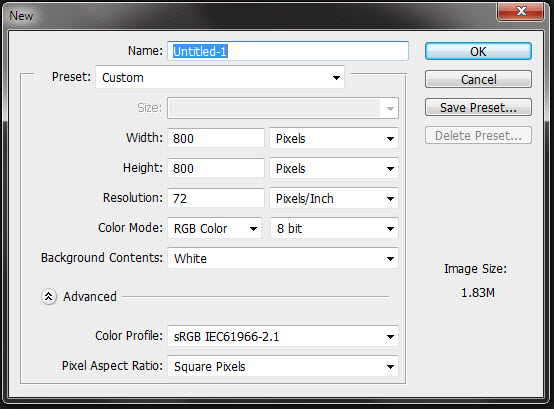
第2步
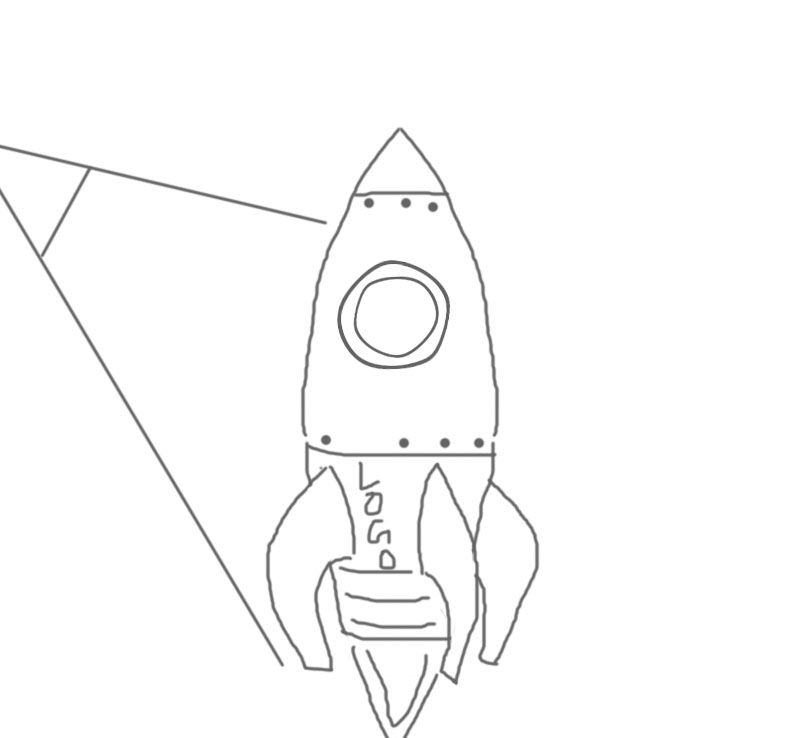
第三步
Rocket.psd文件选择工具箱中的多边形工具。然后在选项栏中选择形状,并在右端面数字段类型3.现在拖动红色三角形(RGB255,0,0),
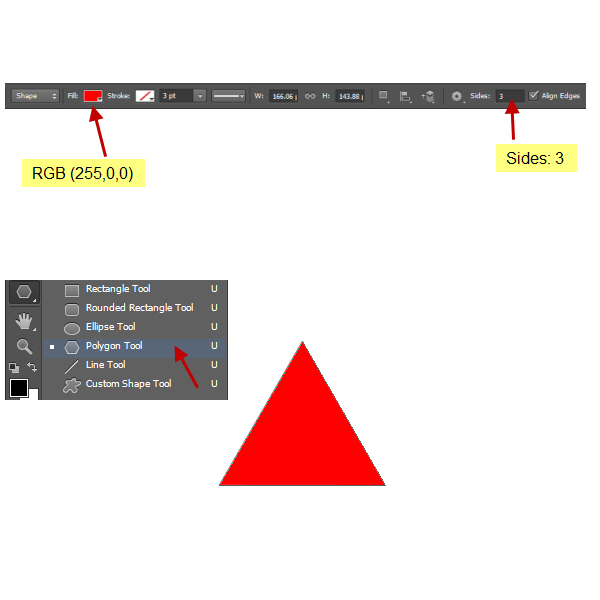
第四步
选择直接选择工具(白色箭头),然后选择并拖动向上使三角高三角形的顶部锚点。
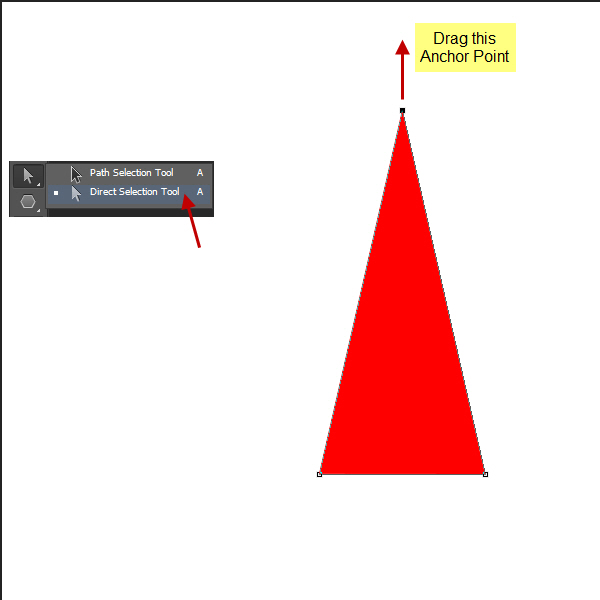
第五步
选择转换锚点工具从路径创建工具组(看起来像一个倒置的"V")。然后单击并拖动顶部锚点延长方向点。要单独移动手柄(即方向线),按Alt键并拖动方向点。方向点是在方向线的端部的实心圆圈或圆点。这将创建尖看火箭的形状。重命名此形状图层为"箭体顶"。
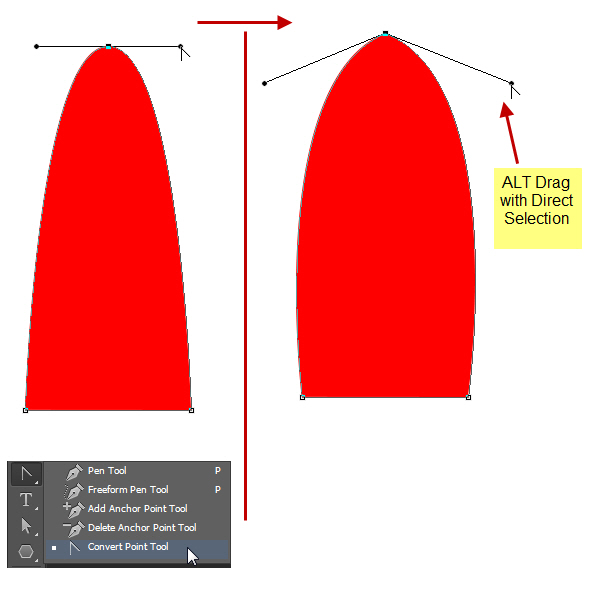
第六步
选择矩形工具,然后在前面的形状下方矩形。这将创建"箭体顶"形状图层下面新建一个形状图层。命名此层为"箭体DN"。
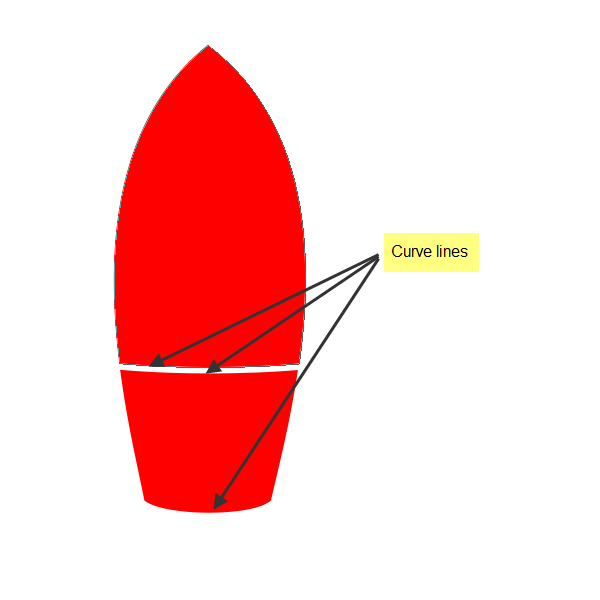
第七步
创建具有多边形工具上的"箭体顶"图层,命名为"火箭鼻子"的顶部有一个三角形的多。颜色为黑色有轻微的红色色彩(RGB25,0,0)。通过移动锚点直接选择工具匹配的三角形箭体顶部的大小。然后弯曲与转换锚点工具较低的直线。曲线的方向应该是向上。
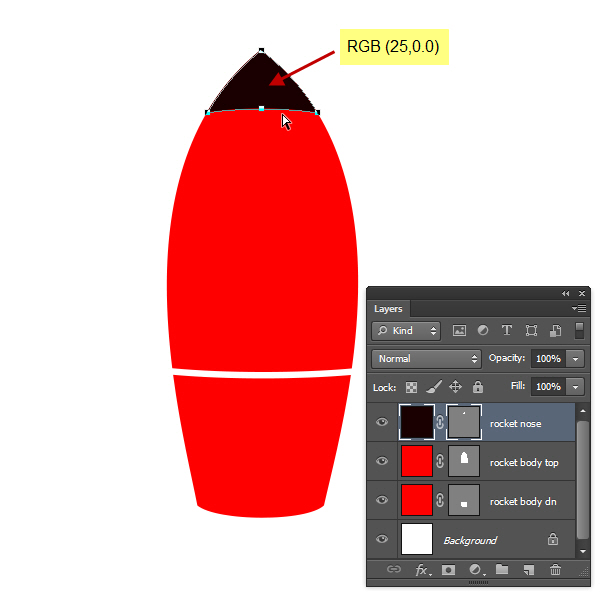
第八步
编辑锚点直接选择工具。为了创建曲线,
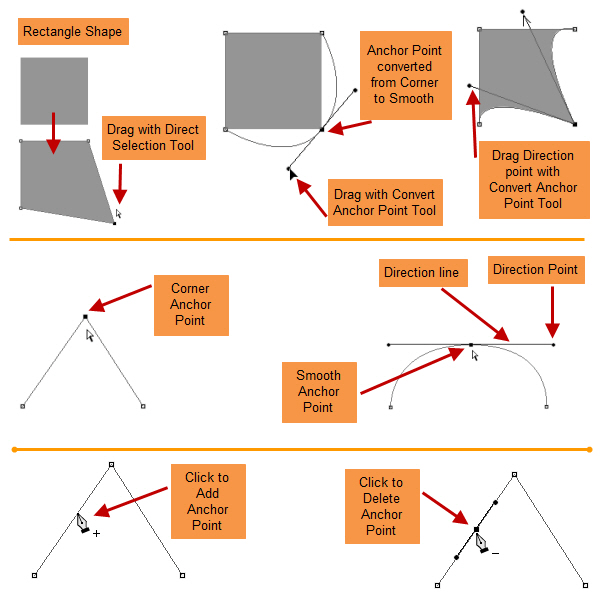
图层名称通过双击形状图层的文字更改为"左翅"。
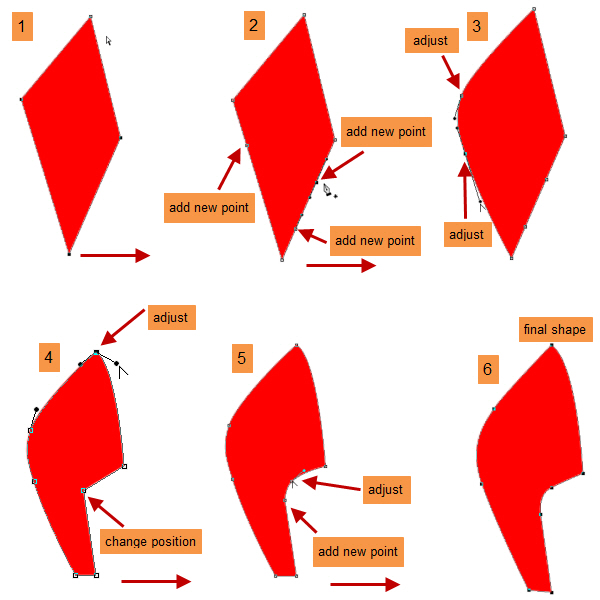
第九步
右键单击"左翅"层,选择复制图层。然后改变位置到右侧的火箭和重命名图层为"翼权利"。现在选择路径选择工具(黑色箭头),并单击路径上进行选择。然后按Ctrl+ T来获得所选择的路径周围的边框。现在的边框内点击鼠标右键,选择水平翻转从菜单中。
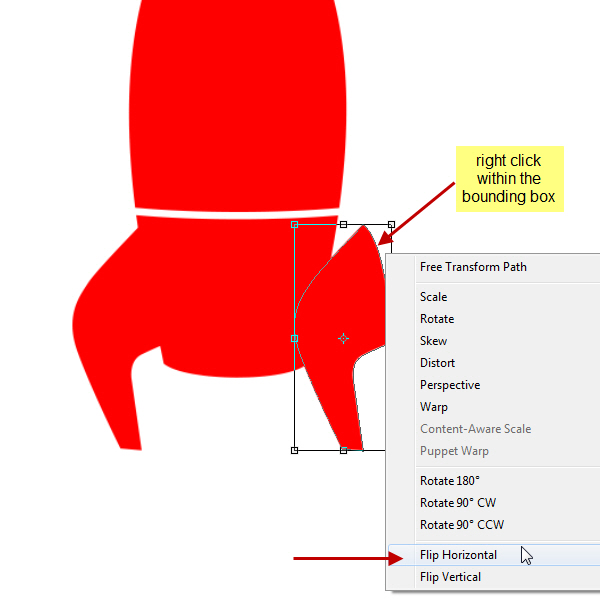
<
层"右翅"之后翻转和定位。
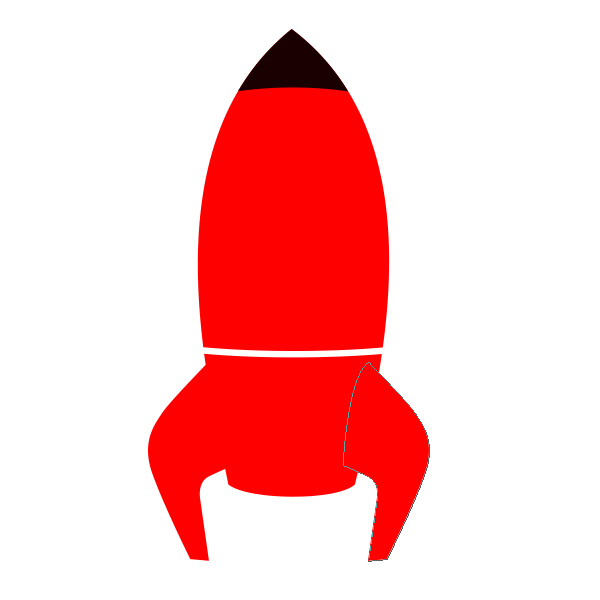
第十步
重复的"右翅"层并重新命名新层为"翼中旬"。现在编辑锚点创建中间翼就像之前。
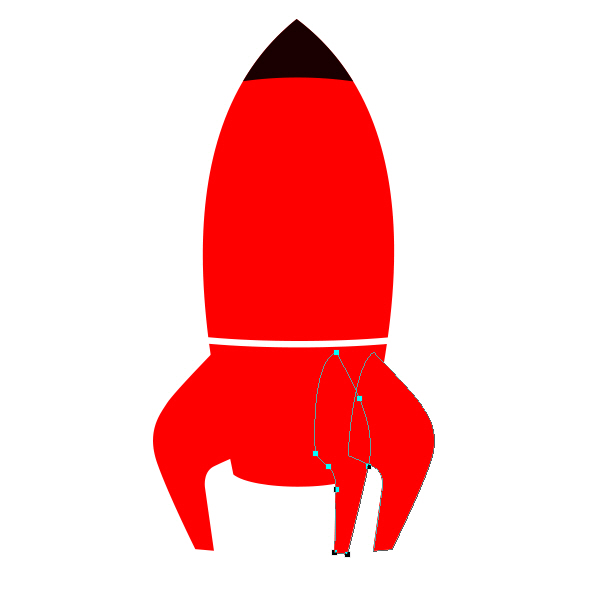
第11步
按照同样的方法,并创建一个黄色(RGB255,242,0)的"箭体DN"层下面的颜色矩形形状图层。
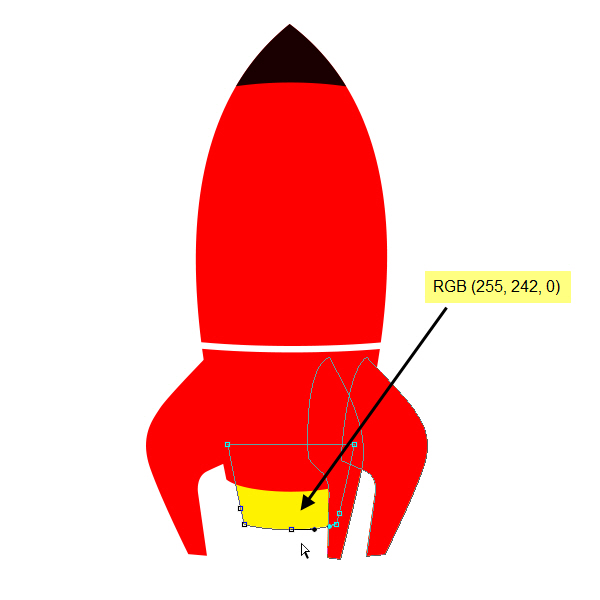
第12步
创建另一个矩形形状层(RGB0,0,0)与弯曲的"发动机中间"层的顶部上,下侧,并将其命名为"发动机上"。定位在发动机的中间部分的顶部该形状。
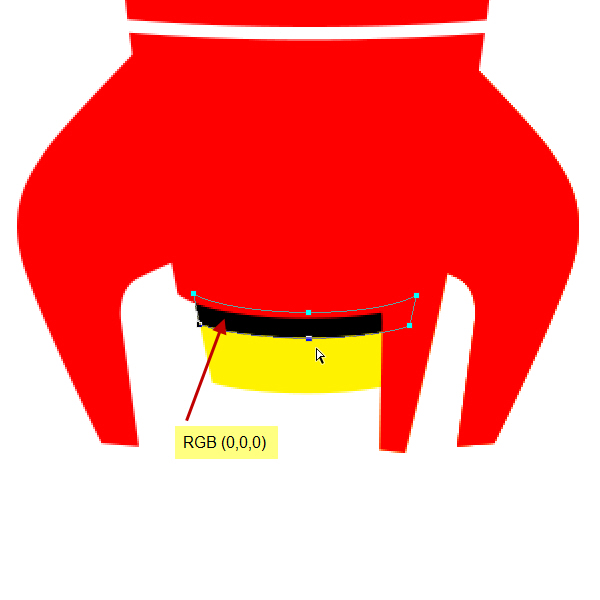
第13步
重复的"发动机上"层和它的"发动机中间"层的下部定位。命名此层为"发动机低"。
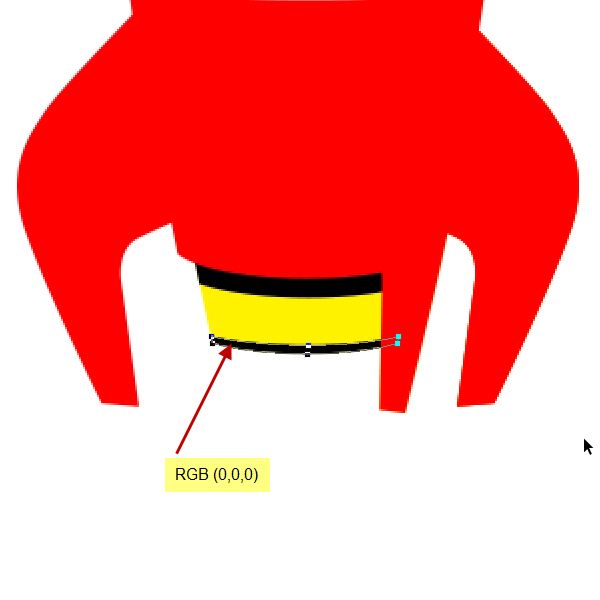
第14步
创建另一个红色(RGB255,0,0),命名为"引擎左侧"。
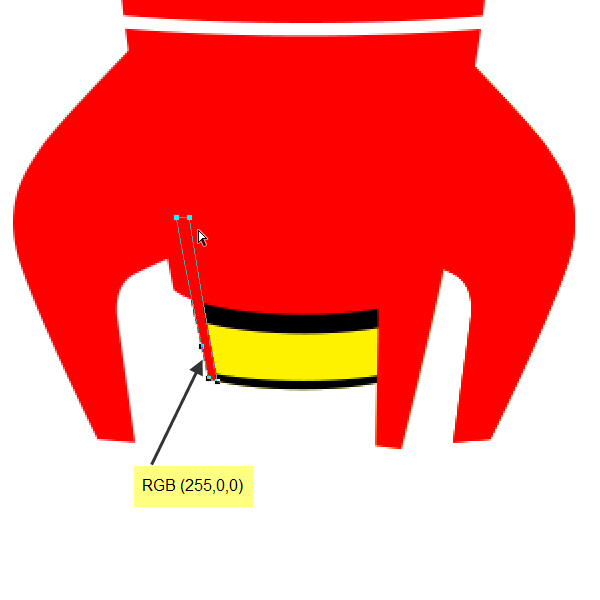
第15步
工具箱下改变前景色为RGB(149,149,149)。
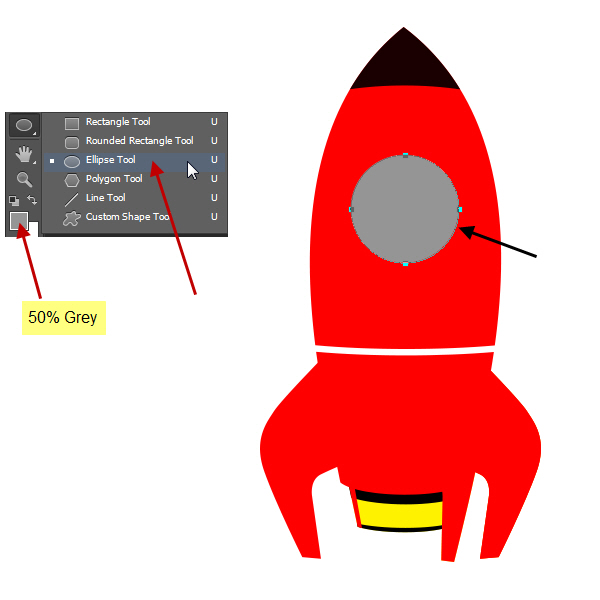
第16步
选择与路径选择工具,然后编辑>复制和编辑>粘贴圈。
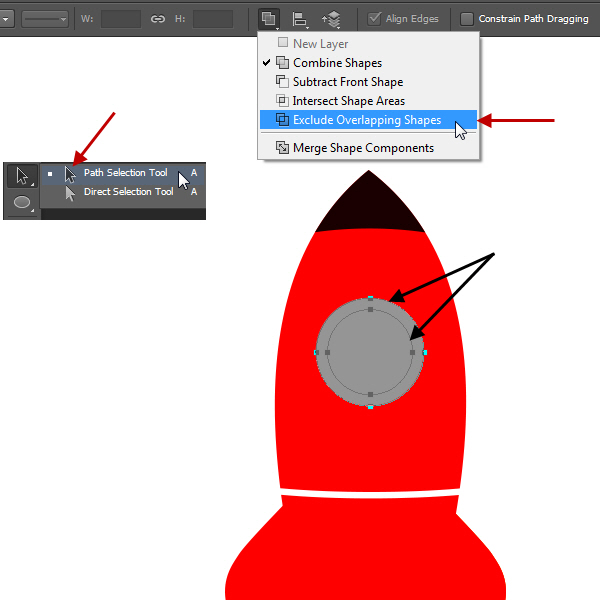
第17步
这将产生一个环形。重命名此层为"外环"。
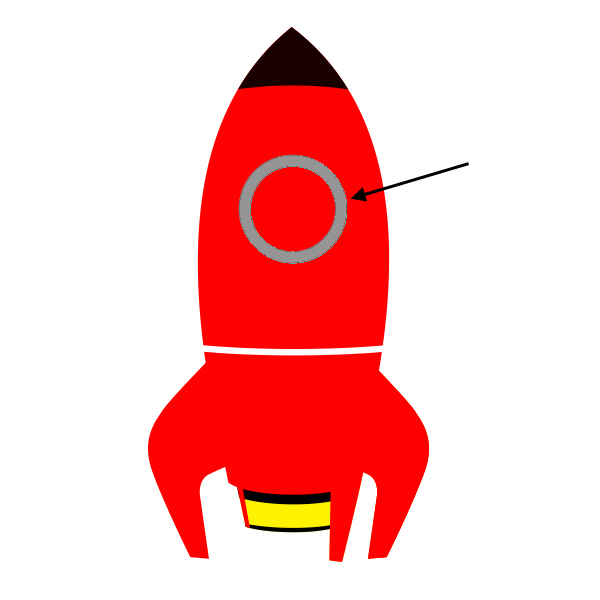
第18步
创建的"外环"图层名称为"玻璃"的顶部的另一个圈层。匹配"玻璃"层圆圈的大小与"外环"层的内圆。
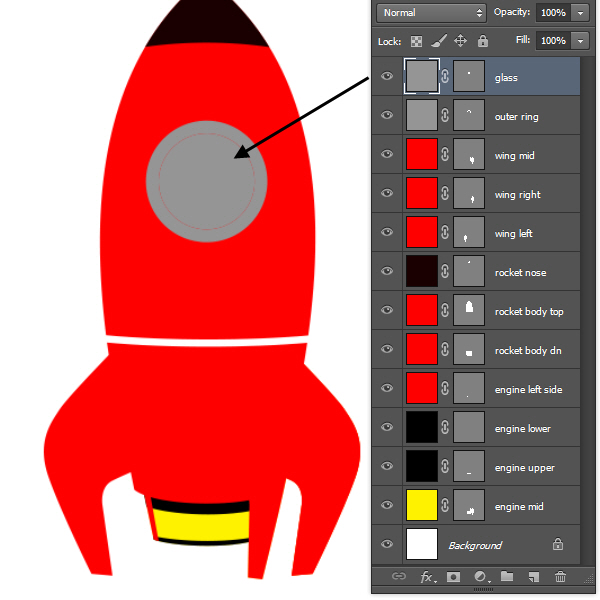
第19步
选择"火箭鼻子","箭体顶"和"箭体DN"层。然后点击图层面板的右上角的面板选项。然后从图层选项中选择新建组。
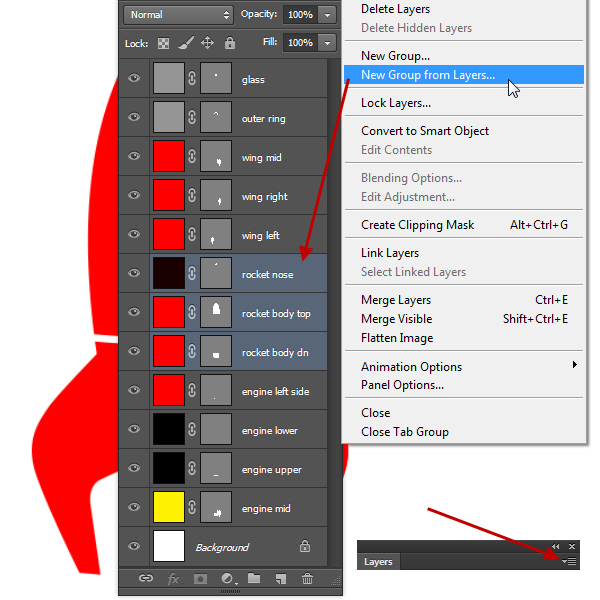
在名称字段下一个新的小组从图层选项框中输入"箭体",并单击OK接受。这将创建一个图层组与所选择的图层。
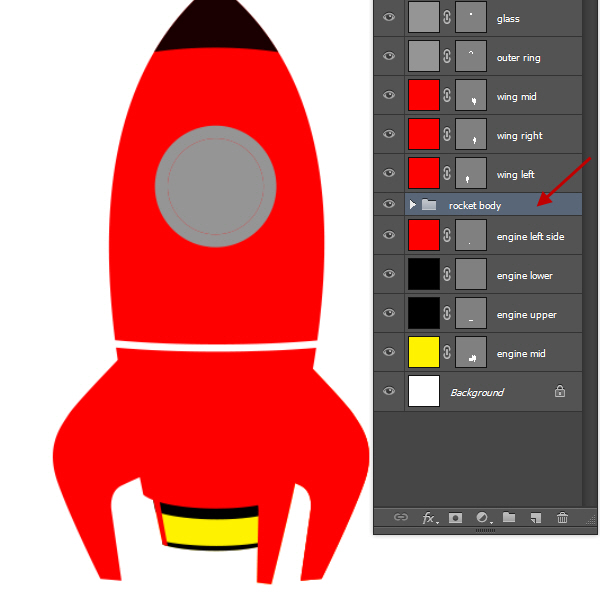
第20步
在名称字段下一个新的小组从图层选项框中输入"箭体",并单击OK接受。这将创建一个图层组与所选择的图层。...
Rocket发动机组 - "发动机左侧","发动机下","发动机上"和"发动机中间"层。 2.Rocket翼集团 - "永左","永中"和"右翅"层。 3.Rocket驾驶舱组 - "外环"和"玻璃"层。
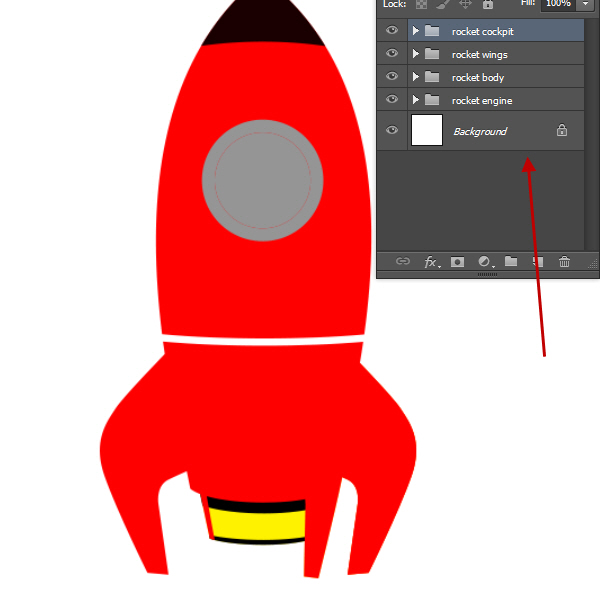
第21步
现在选择"火箭驾驶舱"组和移动小朝它的左侧。这将使更多的3D视野看待。
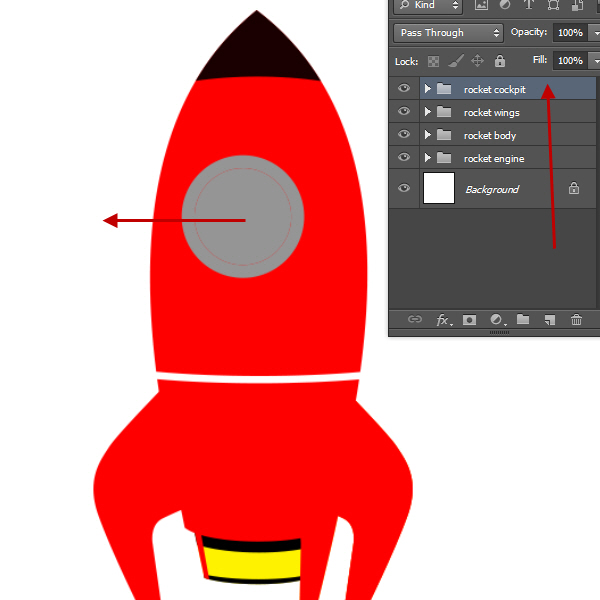
第22步
创建一个新的矩形形状(RGB25,0,0)。
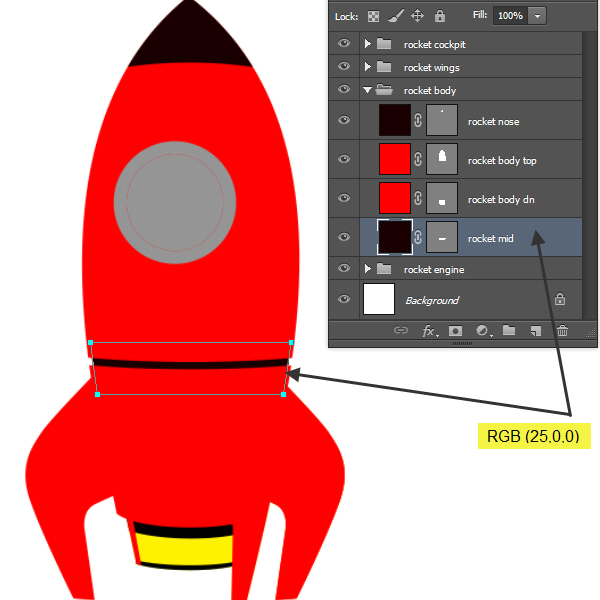
第23步
形状用钢笔工具,以控制的效果的强度。
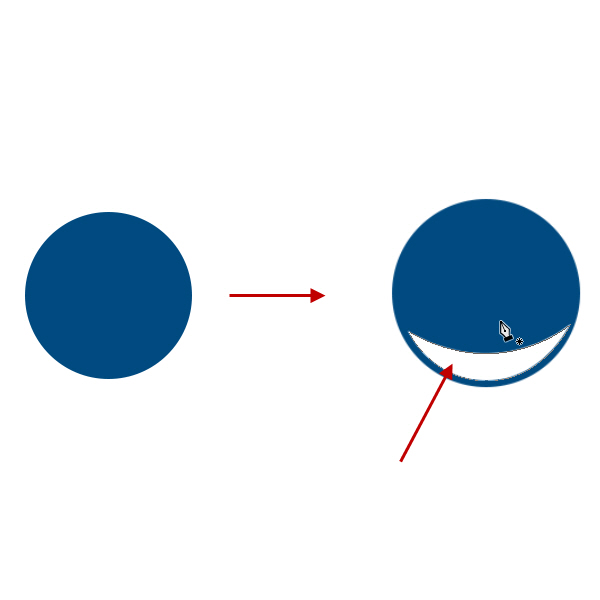
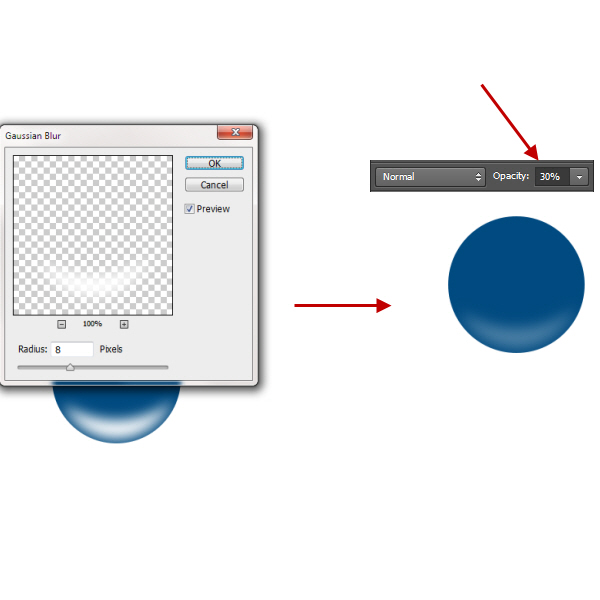
创建亮点形状用钢笔工具,像以前一样,但随后而不是应用高斯模糊滤镜打开Window>属性。在属性面板中调整羽化量,这将产生类似高斯模糊类似的效果。
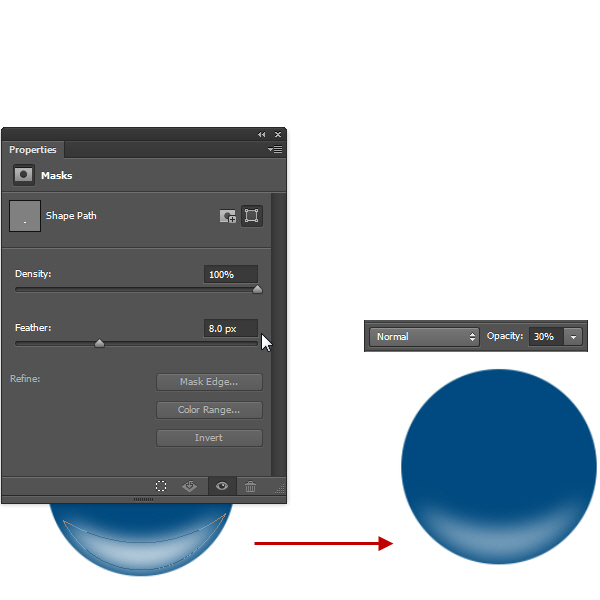
选择形状图层的矢量蒙版缩略图后打开窗口>面膜。
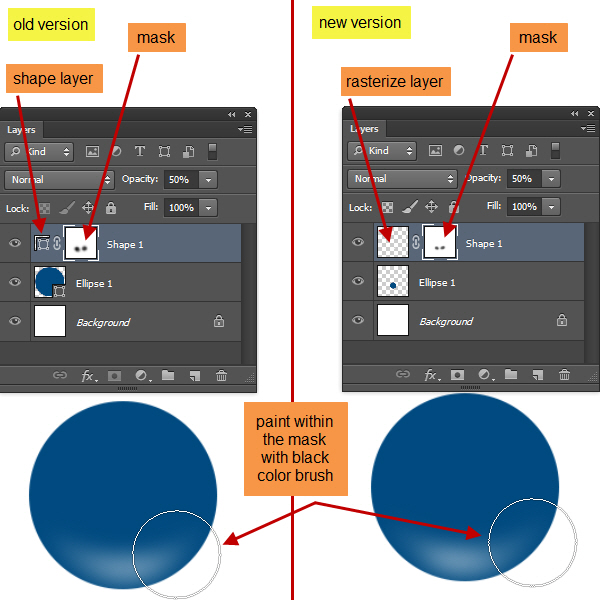
<
另一种简单的方法是:进入路径面板,从下方的状态栏点击新路径图标创建一个新路径。然后在路径面板中的路径创建形状用钢笔工具在这里和控制加载作为一个选择。选择仍然活跃,回到图层面板,并创建一个新层。然后填充颜色,并取消该选择。然后应用高斯模糊软化的形状和使用面膜和图层不透明度来控制形状的知名度。
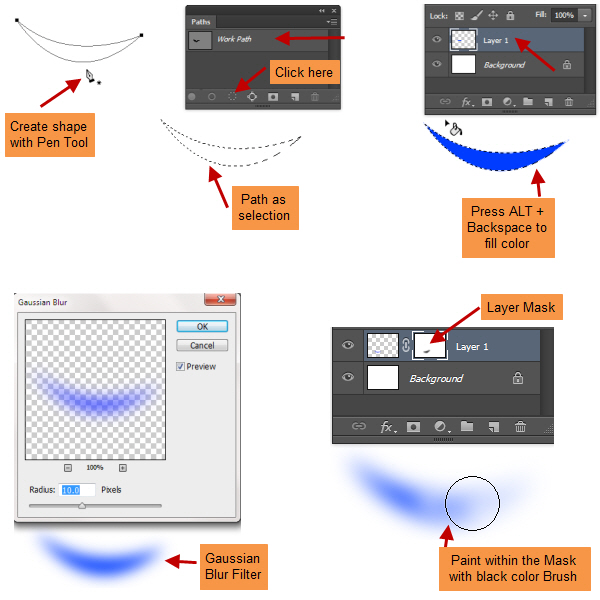
创建一个路径,钢笔工具,然后中风的路径用小刷子的边缘运行。
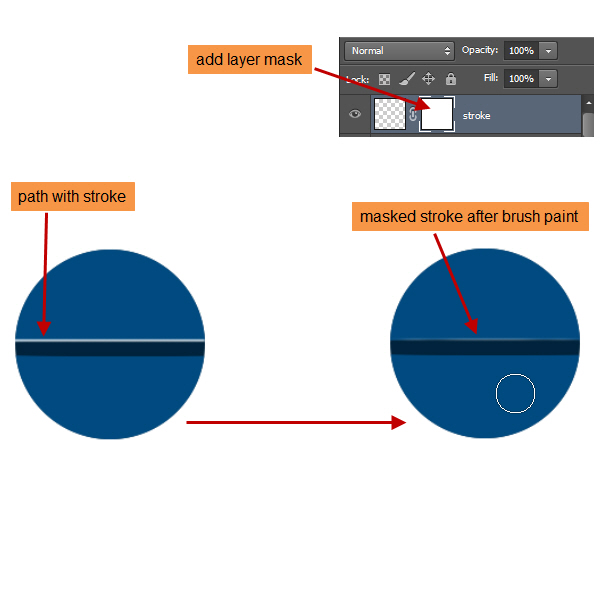
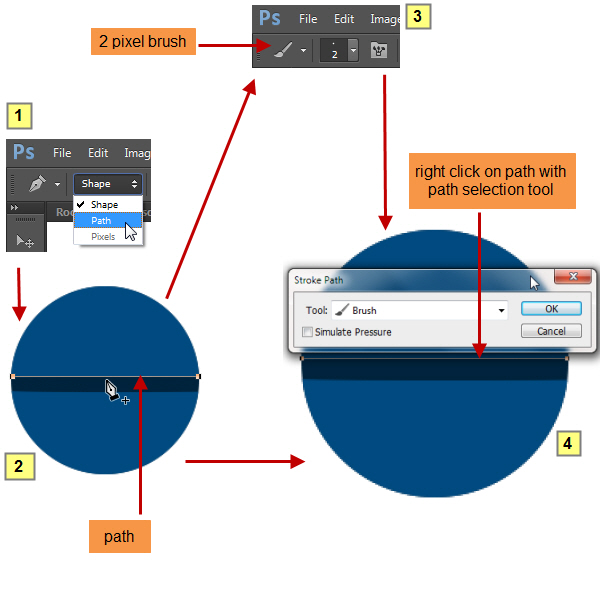
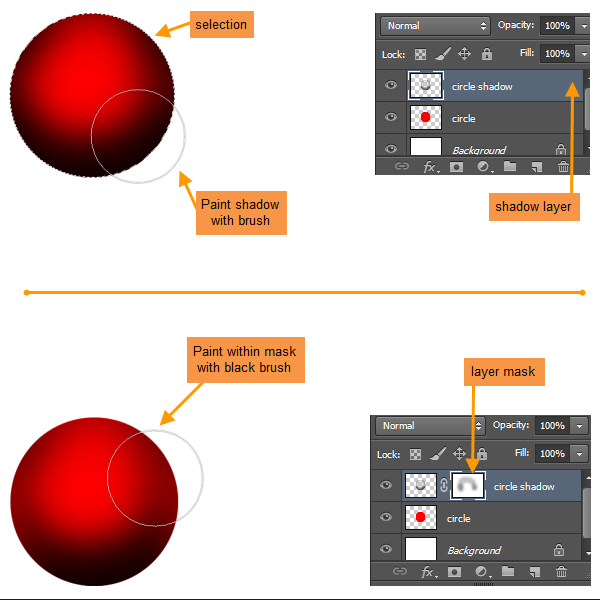
第24步
扩大"箭体"组和对照点击"箭体顶"层的蒙版缩略图载入形状选择。
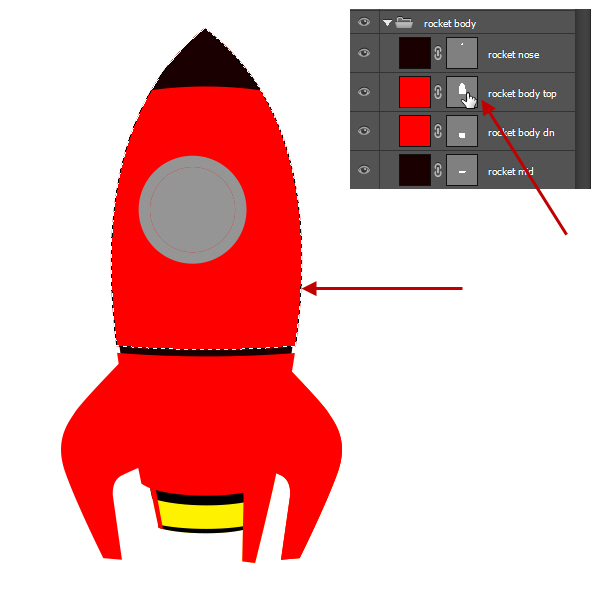
第25步
创建一个名为"顶部阴影"在它之上的新层。再搽选择两侧用大软刷黑色。定位刷在这样一种方式,刷子的圆的或多或少一半是在选择边缘之外。
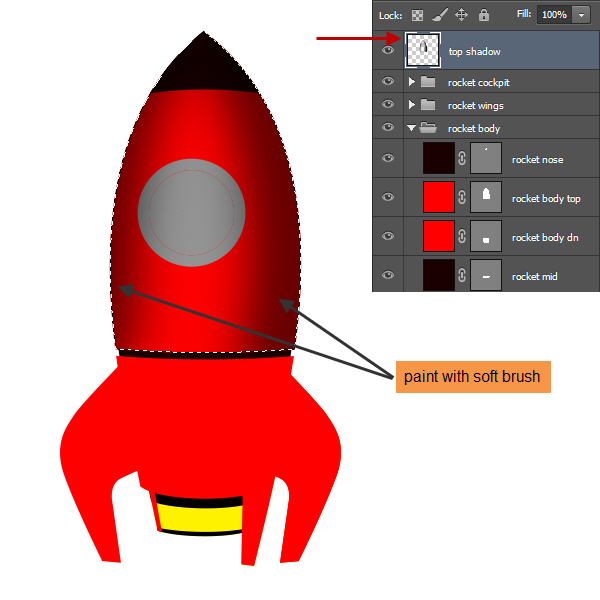
第26步
用钢笔工具白色形状。通过右键单击它栅格化,然后运用两到三个像素的高斯模糊。
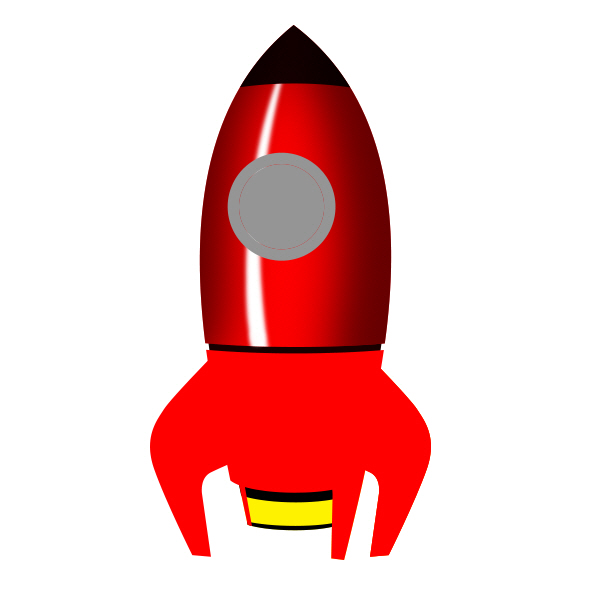
第27步
重命名层"箭体顶部中间的亮点",降低图层不透明度为70%。然后从图层面板下方点击添加图层蒙板图标敷个面膜。现在用柔软的黑色笔刷,在面罩内。

第28步
现在创建的"箭体顶部中间的亮点"层的顶部七个亮点层。然后所有的人都适用的6个像素的高斯模糊。
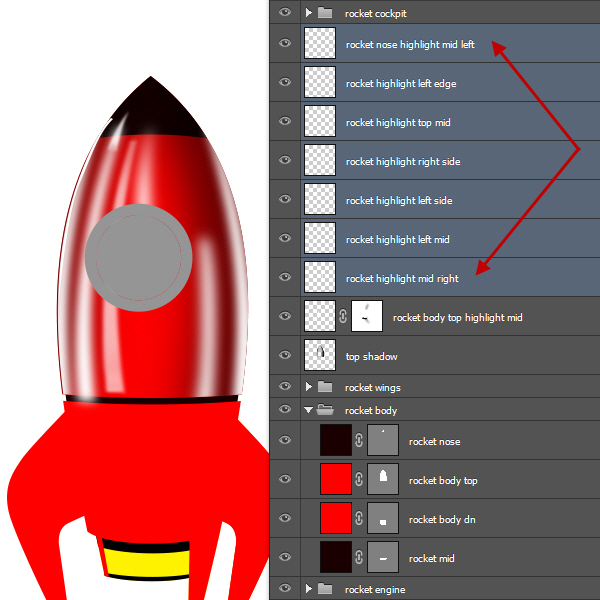
六图层名称及其相应的位置。
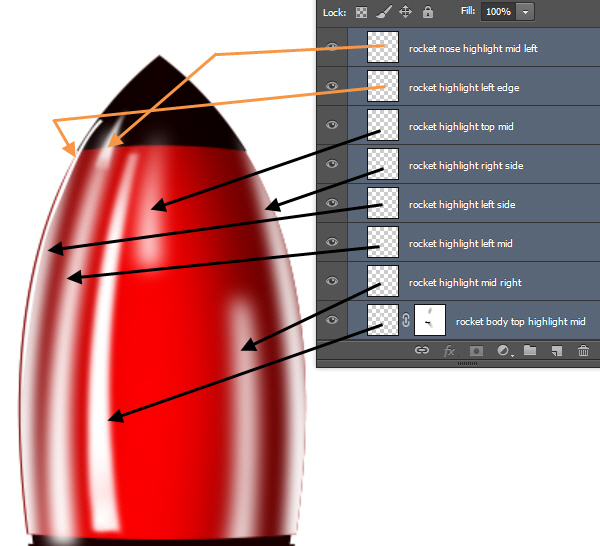
29步 创造出一系列亮点与形状变混浊,显示了火箭的油漆表面的光泽和反射性质。
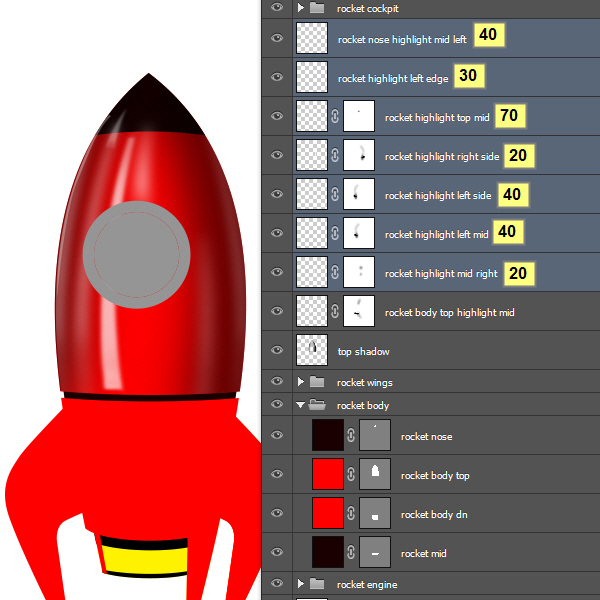
30步 同样创造三个白色的亮点层为火箭鼻子区域。
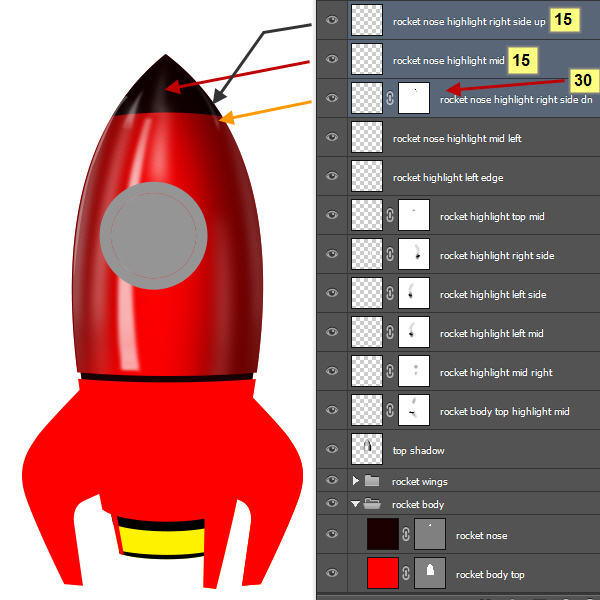
31步 点击路径调板中的任意空白区域以取消路径。
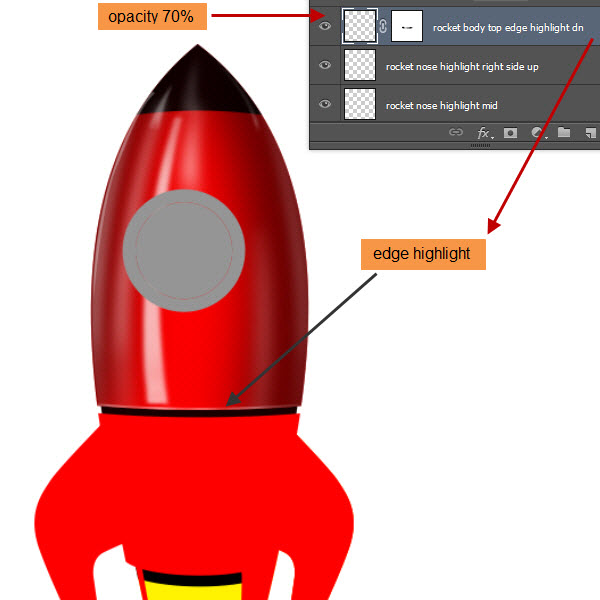
32步 创建一个新层,在此之上,命名为"火箭的鼻子边上亮点DN"。遵循类似的过程来对火箭鼻子的下边缘形成了一层亮点。这里用1像素的画笔添加笔划的路径。在这之后改变层的不透明度为70%。
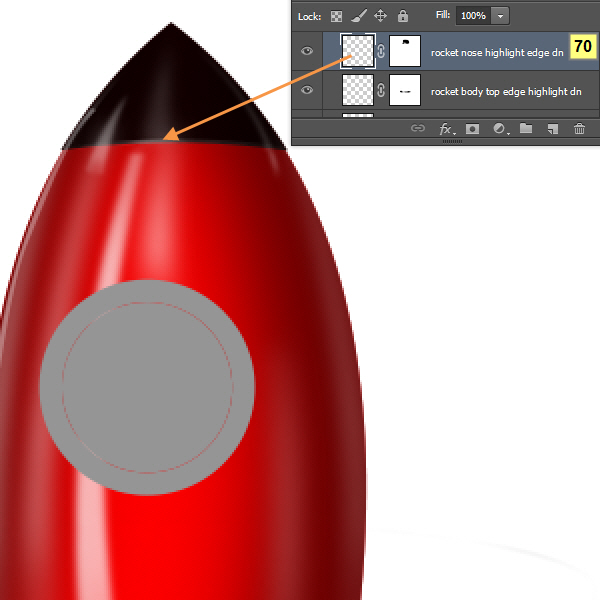
33步 选择椭圆选框工具,并通过匹配火箭的鼻形的下缘的曲线线条拖大椭圆。
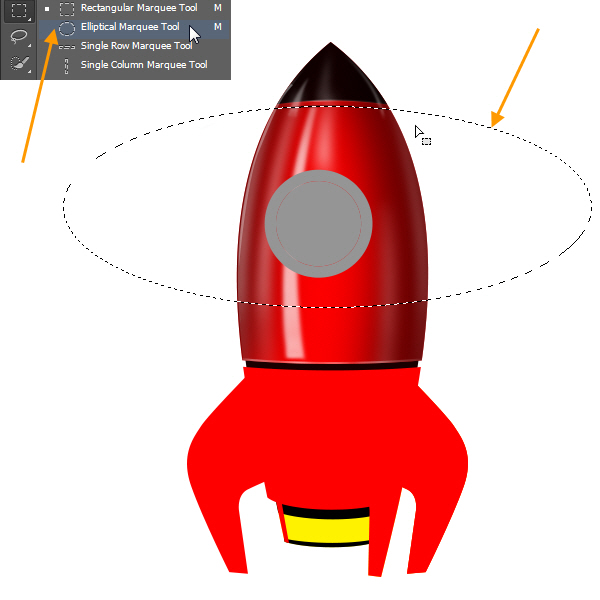
然后从编辑添加2个像素黑中风>中风。
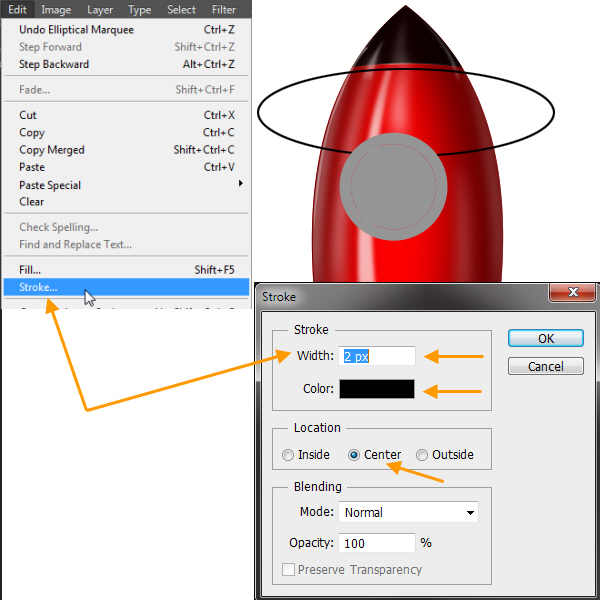
添加图层蒙版"火箭体上边缘向上阴影"图层,并按照像"火箭鼻子亮点边缘DN"图层蒙版之前的调整过程。最后,该层的不透明度变化至50%。
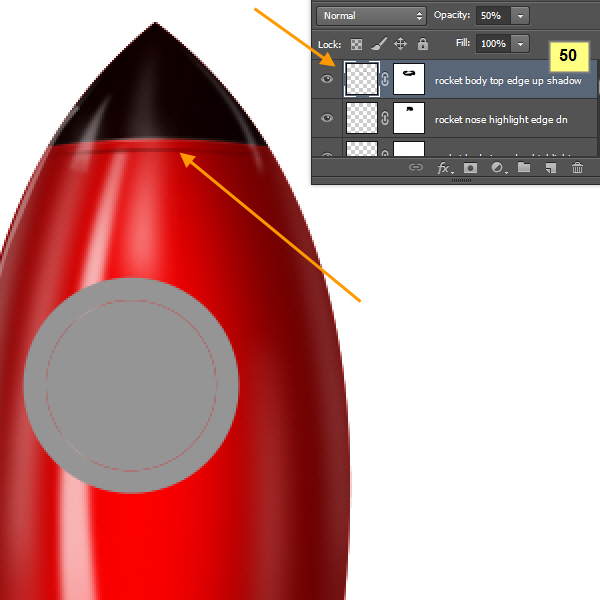
34步 下面这个图层上创建类似"箭体顶部边缘DN阴影"图层。此层的不透明度为50%。
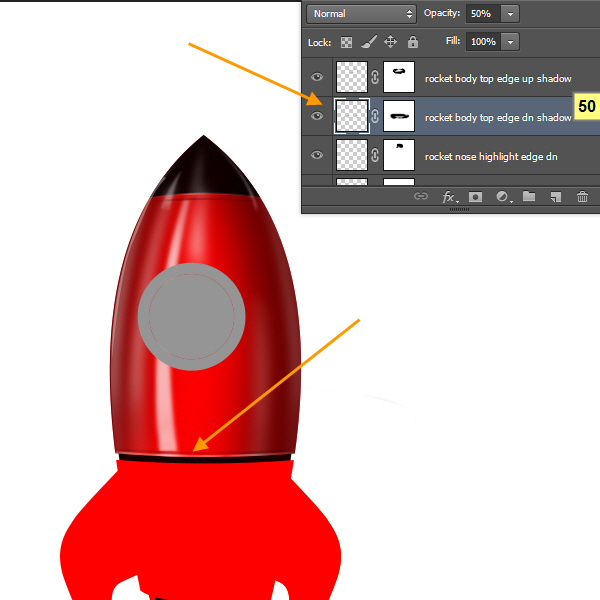
35步 创建两个亮点层白色的小椭圆形。
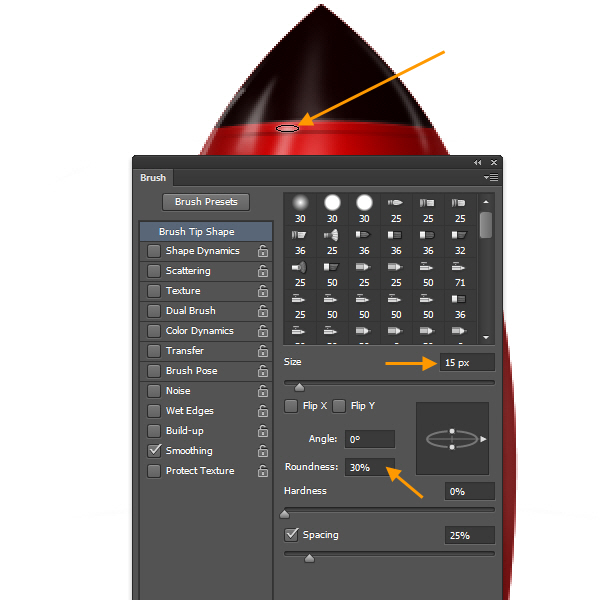
36步 创建两个新层,名称分别为"箭体顶部边缘亮点中期向上"和"箭体顶部边缘亮点中期DN"分别。
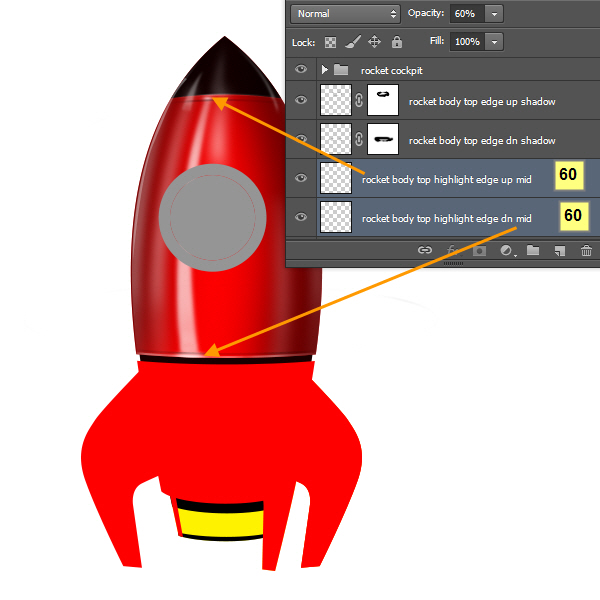
37步 接下来选择所有高亮层和名为"亮点"创建一个新的图层组。
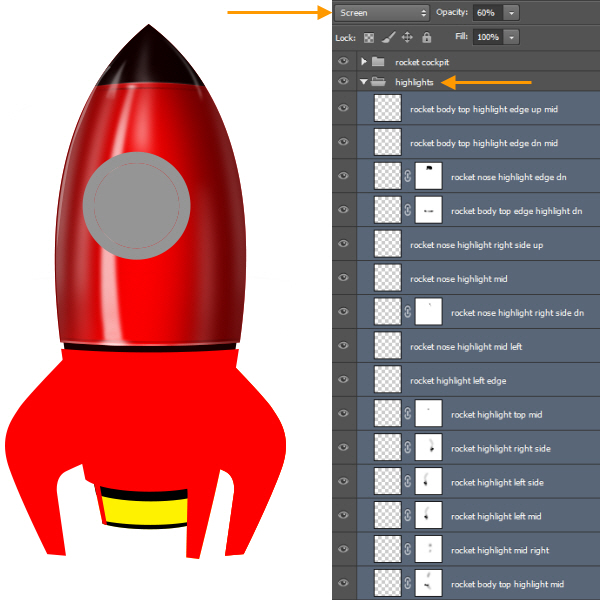
38步 按照相同的过程中创建一个"阴影"图层组中这一切的阴影层。所有阴影图层混合模式将是乘法。
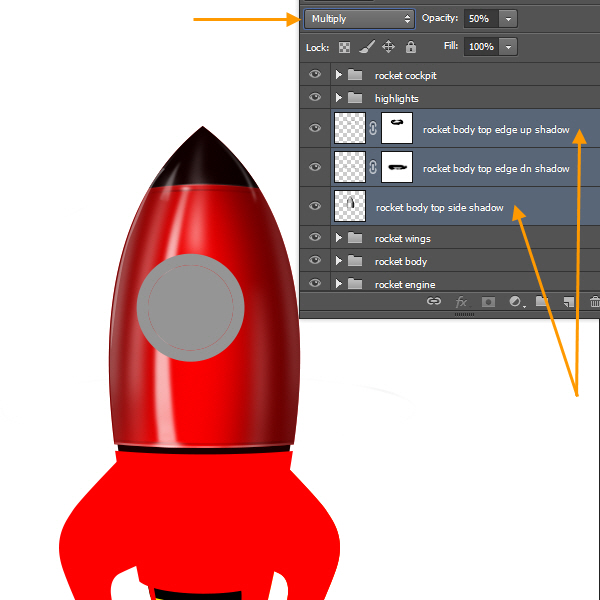
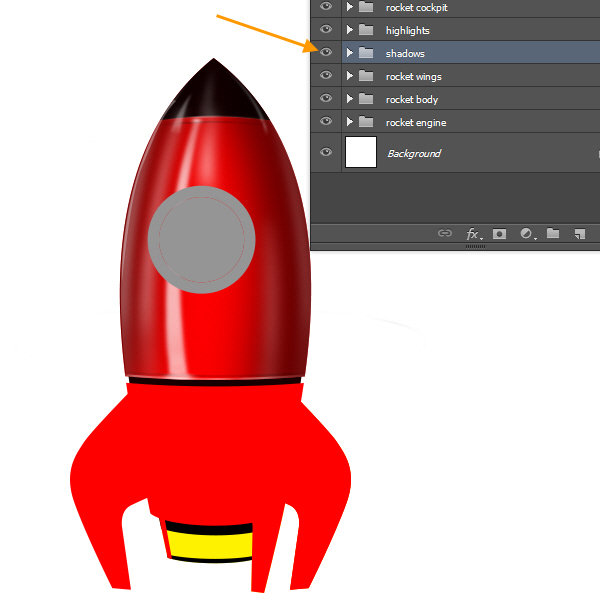
<
第39步 目标的形状图层缩览图"火箭体DN"层,双击(蒙版缩略图的左侧),打开选择纯色的窗口。然后更改颜色为RGB(25,0,0),然后单击确定。现在箭体向下形状的颜色是黑色,红色色调。
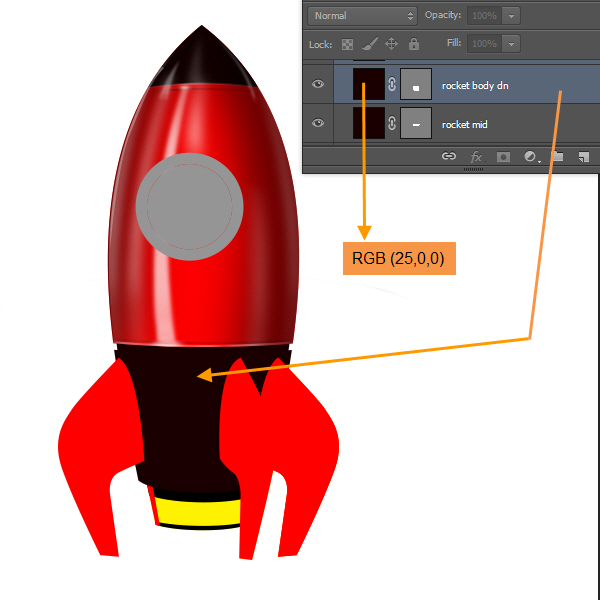
40步 创建一个新图层名为"箭体DN环"上的"箭体DN"层的顶部。然后控制点击"箭体DN"层的蒙版缩略图加载作为一个选择。填补这一选择与红色(RGB 255,0,0)的颜色。
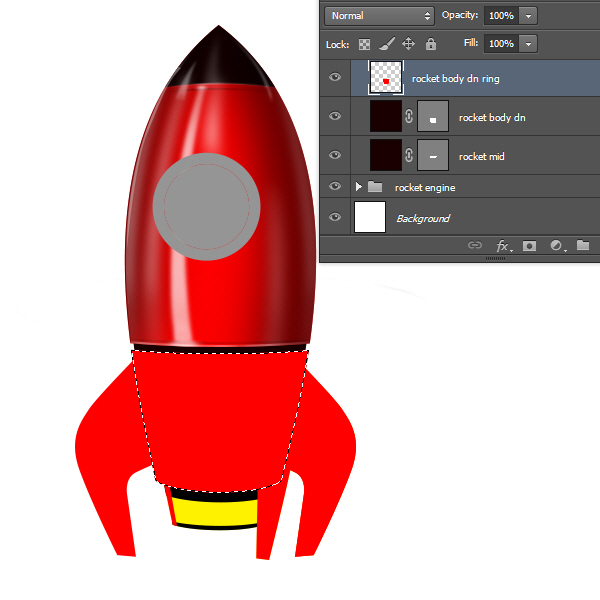
41步 选择仍然活跃,将当前的工具到任何选择工具(例如:矩形选框工具)。那么选择范围内点击鼠标右键,选择变换选区。
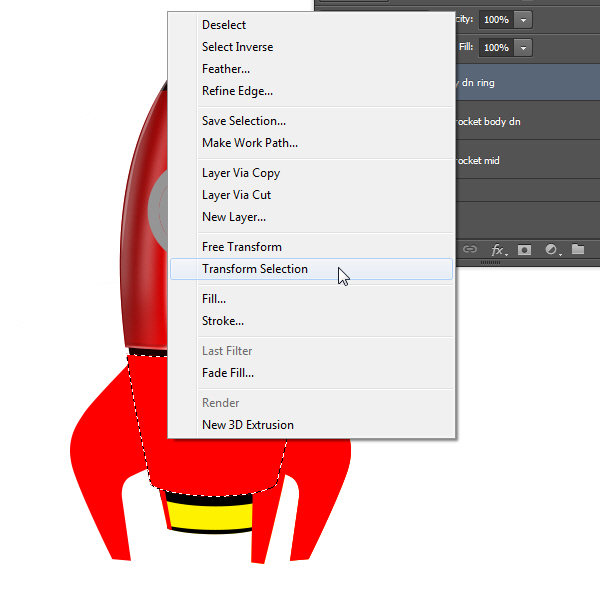
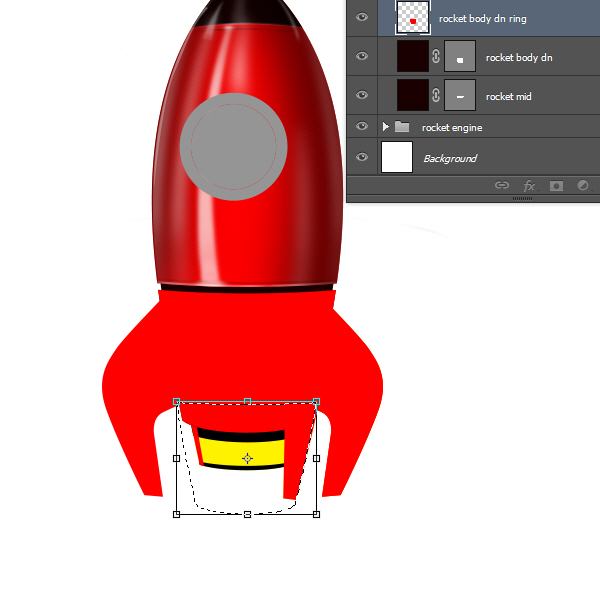
然后按ENTER键应用选择。然后从菜单>选择>逆逆选择。按Delete键删除该区域。
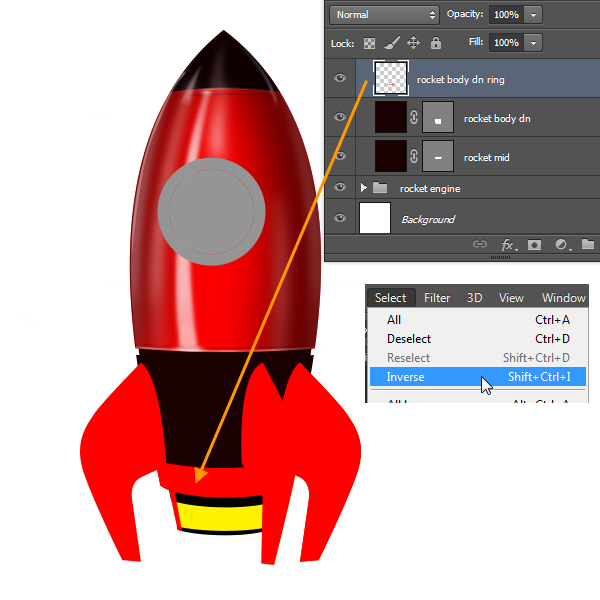
42步 选择文字工具,并键入一些红色(RGB 255,0,0),彩色文本垂直。
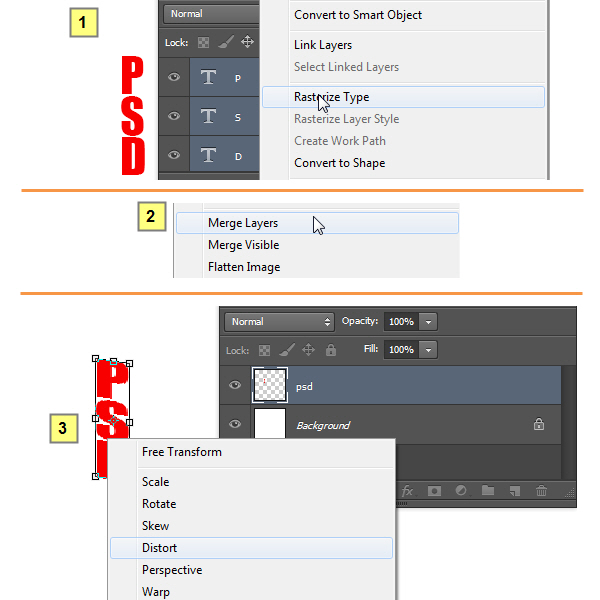
通过拖动六手柄(方形)在禁区附近给"PSD"略角度看扭曲。
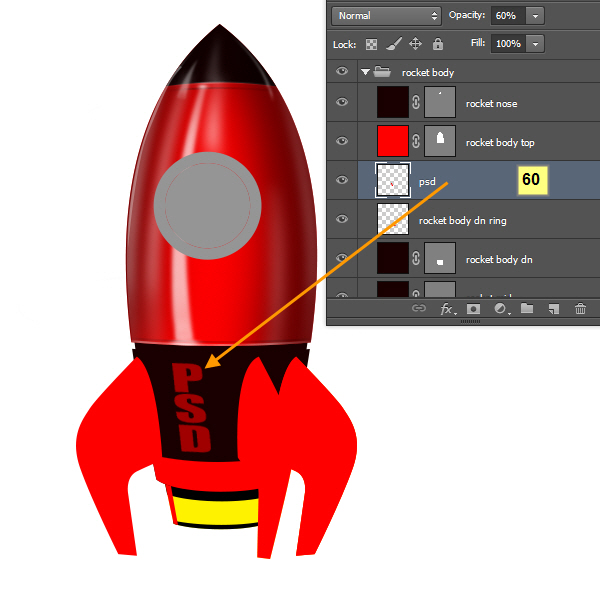
43步 选择柔软的刷子和油漆从顶部边缘直线底边。
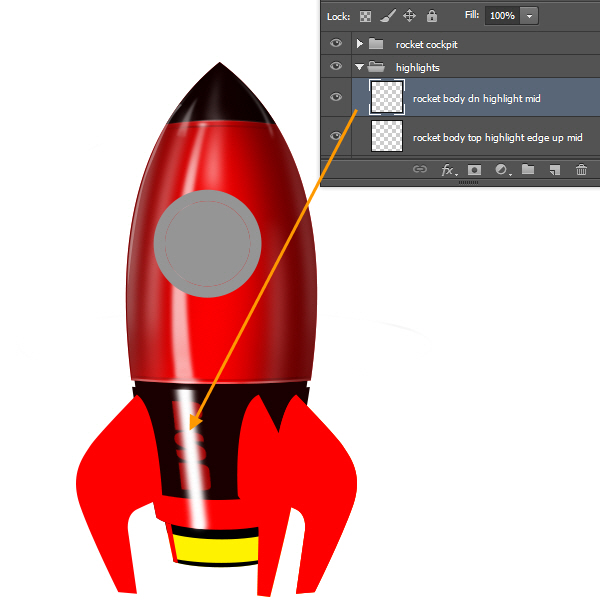
44步 添加图层蒙版该层和油漆面膜
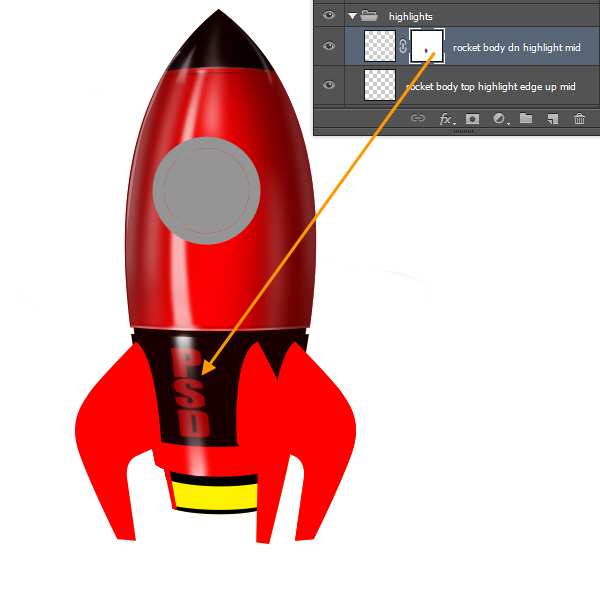
45步 亮点组中创建一个新层名为箭体DN红光。
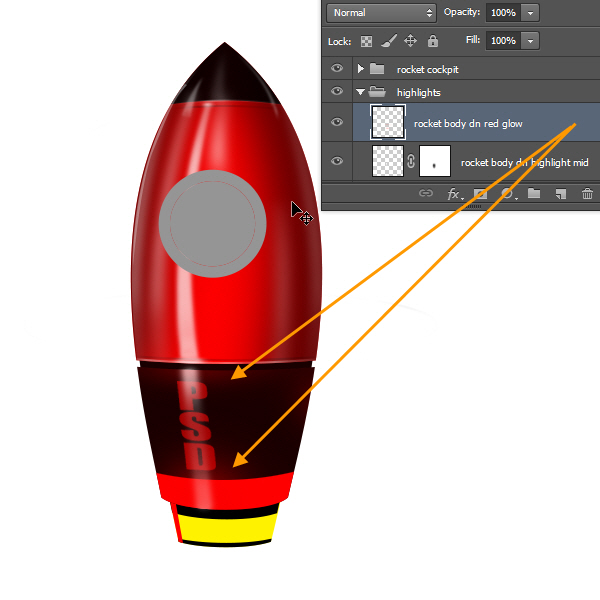
46步 添加形状图层另一像素面具那里已经是一个矢量蒙版。
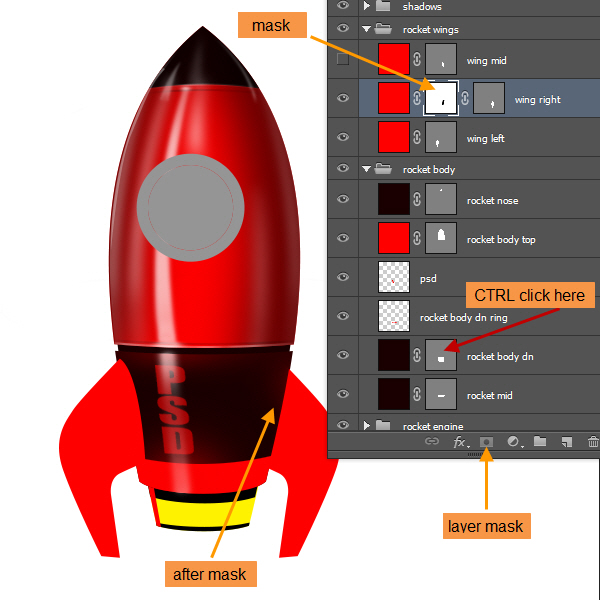
<
47步 接下来单击控制从"翅膀"图层组中载入选区从"左翅"层。
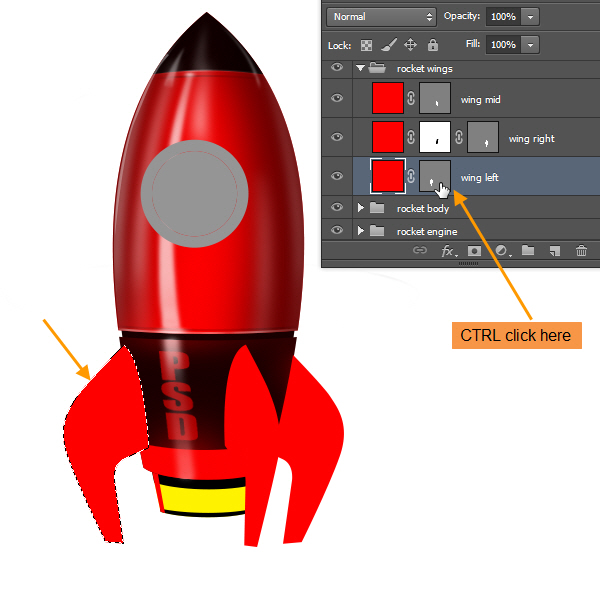
48步 然后进入菜单>选择>合同。使用6个像素为合约价值。
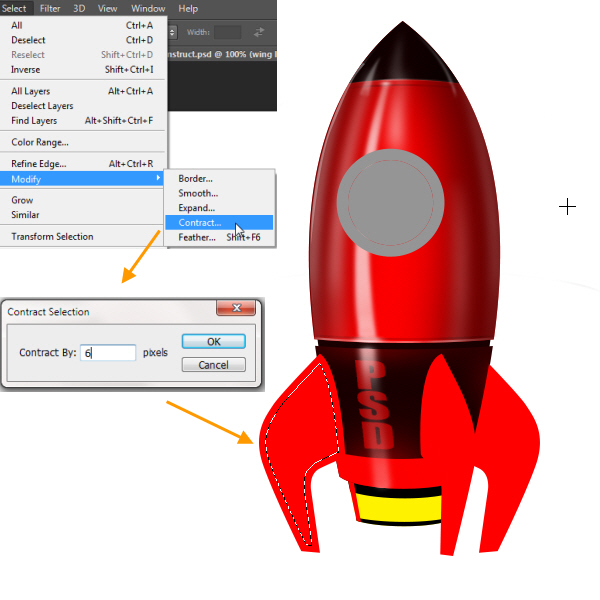
49步 那么"阴影"图层组中创建一个新的图层"火箭翼留下的阴影",并填充黑色(RGB 0,0,0),颜色的选择。
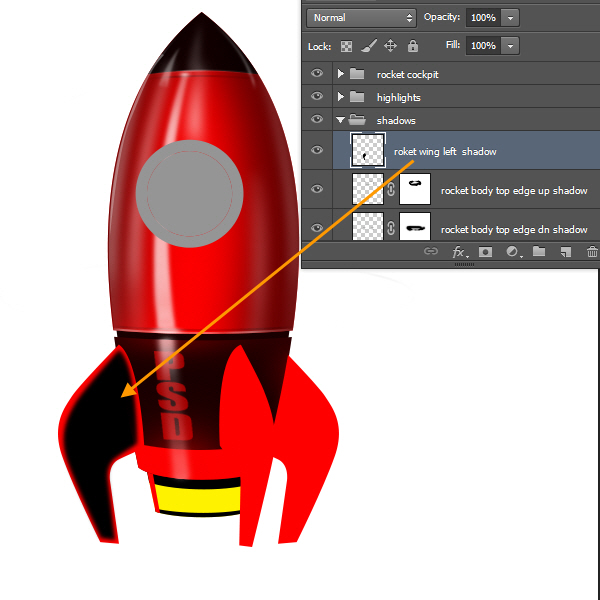
50步 改变不透明度为30%。
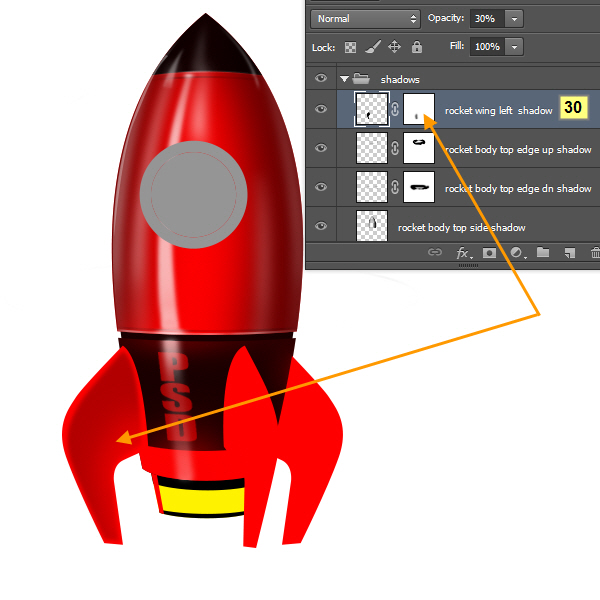
51步 创建白色亮点形状用钢笔工具和光栅处理了。然后应用高斯模糊(2半径)。
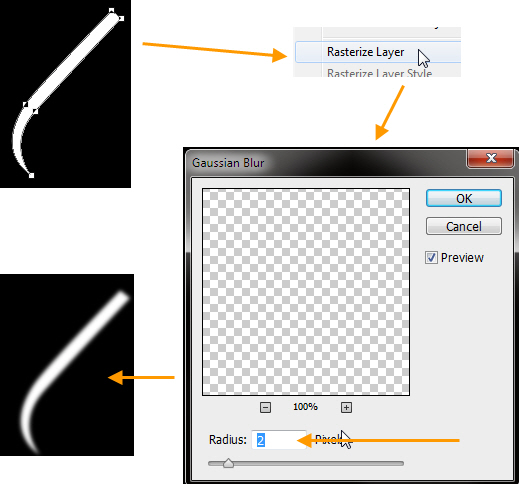
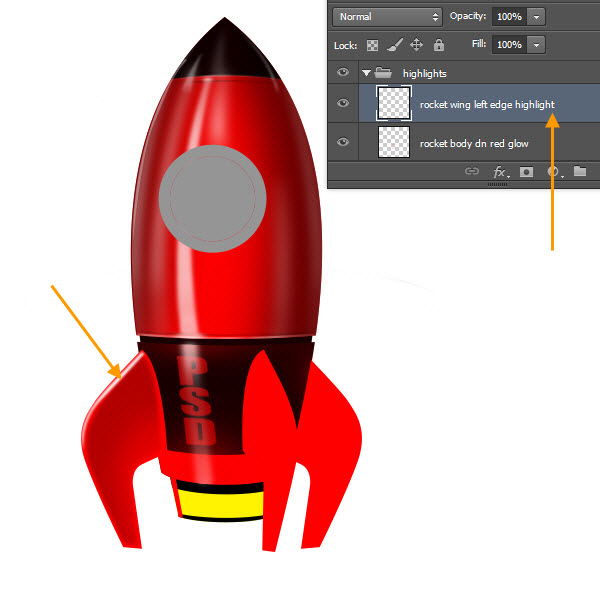
52步 然后添加蒙版在这一层,并调整像以前一样。在最后降低该层的不透明度为50%。
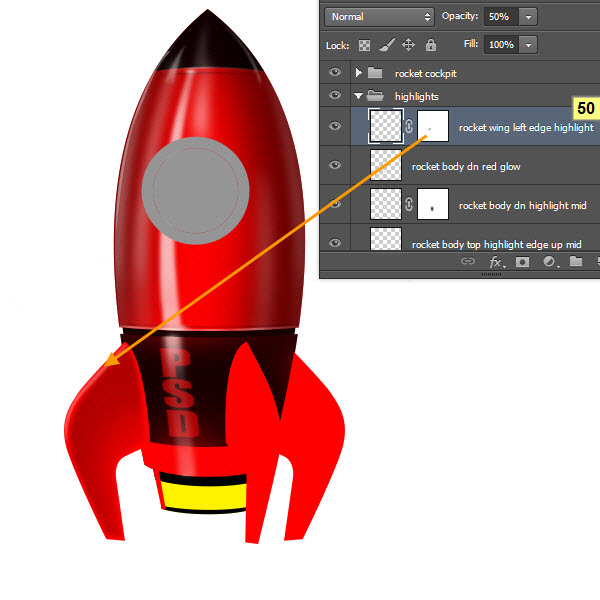
53步 复制这个"火箭翼左端亮点"层两次的名字"翼火箭的左边缘亮点2"和"火箭翼左端亮点3"。这两层的不透明度为50%和30%。
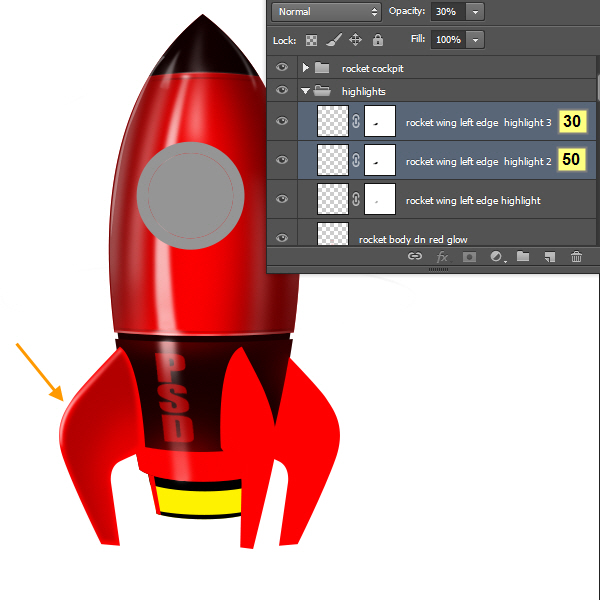
54步 椭圆形软白刷。
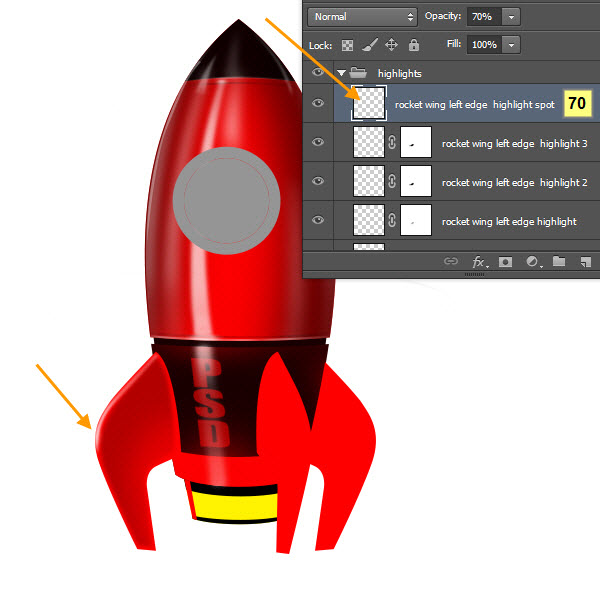
55步 按照相同的流程,并创建火箭翼中旬亮点层。
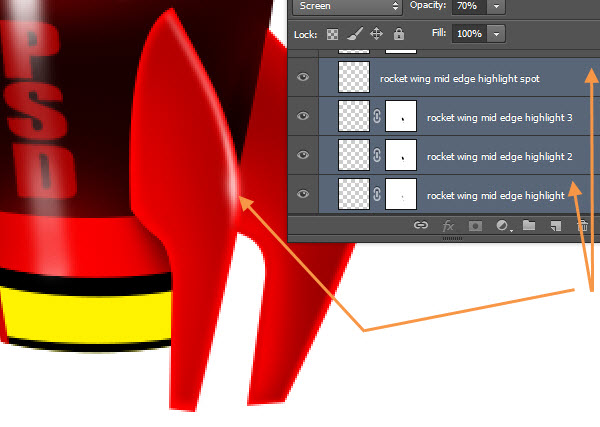
56步 现在创建具有相同工艺火箭右翼亮点层。
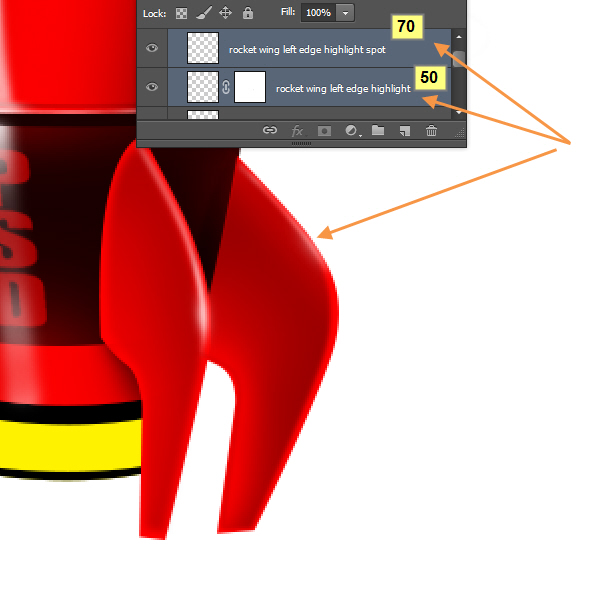
57步 创建"箭体DN亮点中间"层名称为"箭体DN亮点中旬2"之上的新层。
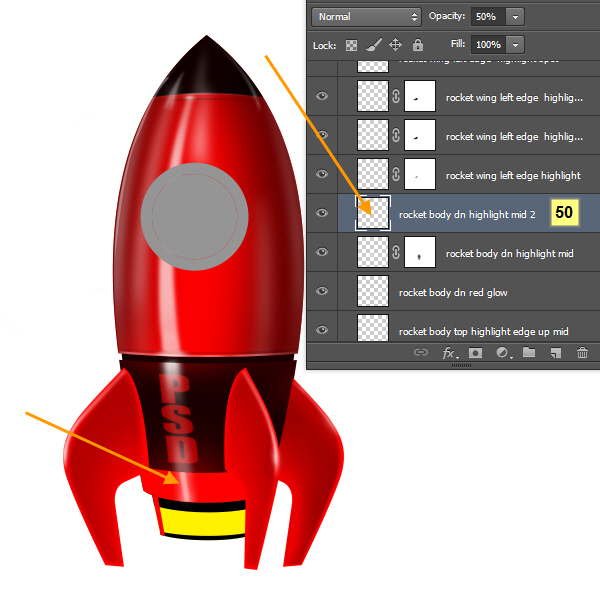
58步 现在的"阴影"组中创建一个新的图层命名时,"箭体DN环影子"的顶部。然后加载"箭体DN环"一层控制点击的选择。
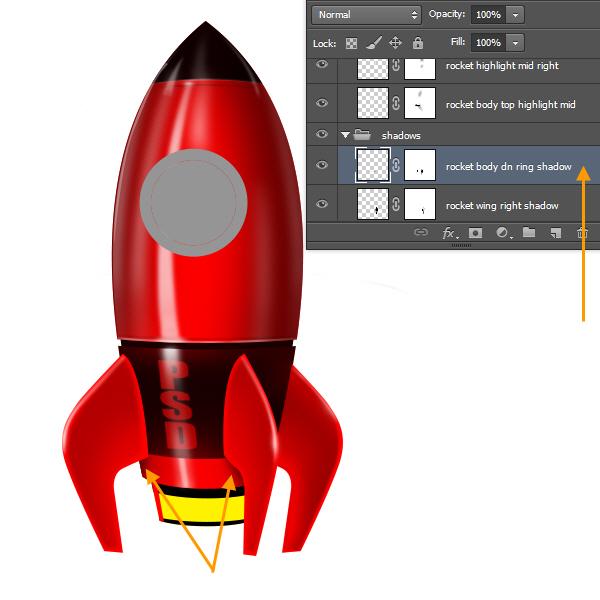
59步 负荷选择表"火箭发动机上"层。然后在"亮点"组中创建一个名为"火箭发动机的亮点中旬"新图层。使用相同的画笔为基础的技术,并创建一个亮点出现。图层的不透明度改为50%。
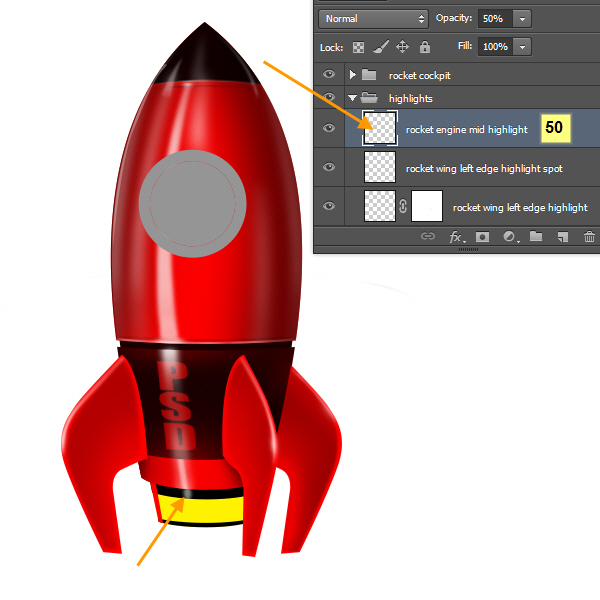
60步 在"发动机中间"层控制单击选择。然后创建一个新的图层名称为"发动机条"中的"阴影"组中。选择2个像素黑色软笔刷50%的不透明度和画一些水平线。
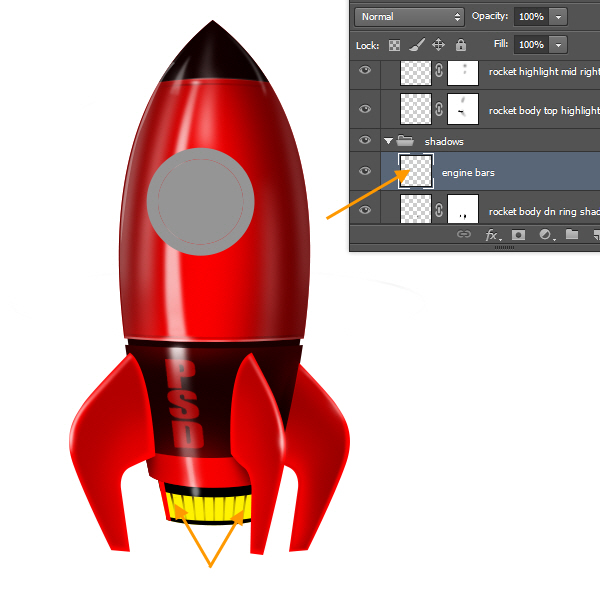
61步 添加一个外发光图层样式这个"发动机吧"层。
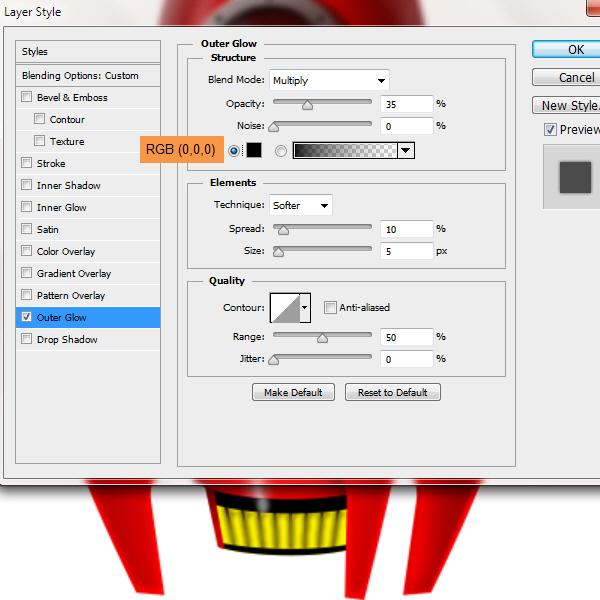
这降低图层的不透明度为30%。
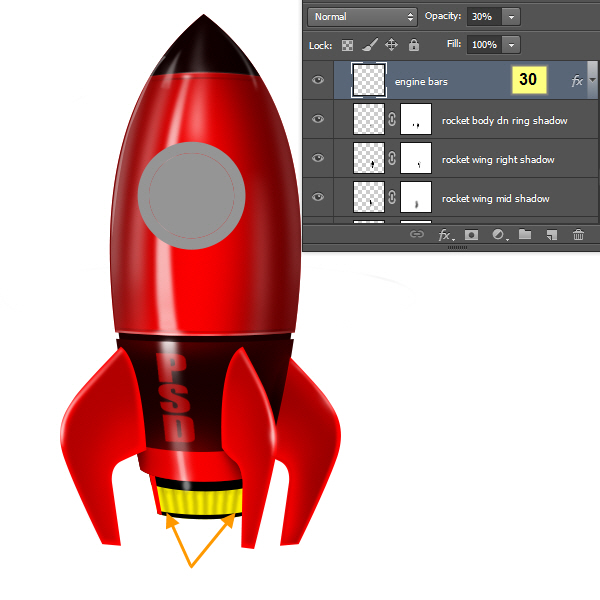
62步 选择"发动机中间"层由控制点击。
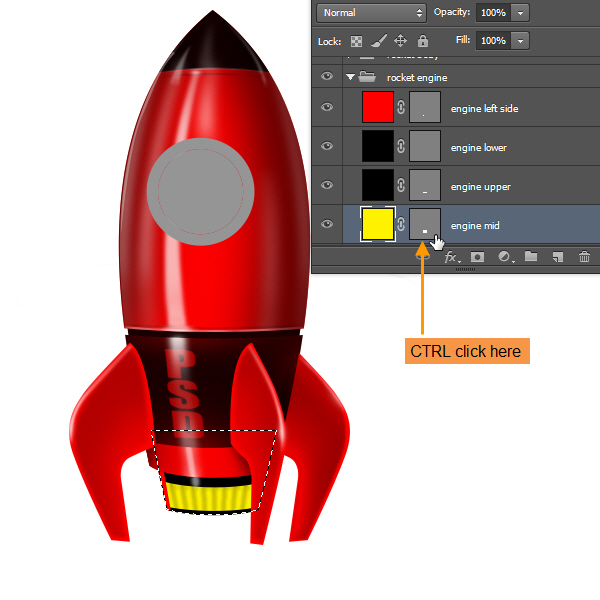
但是,选择椭圆选框工具。然后按Alt键并拖动选择覆盖的"发动机中旬"评选的上部。
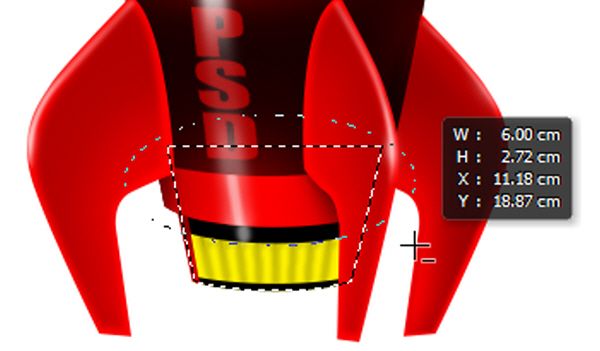
然后控制+ Alt点击"引擎左侧的"形状图层的蒙版缩略图。
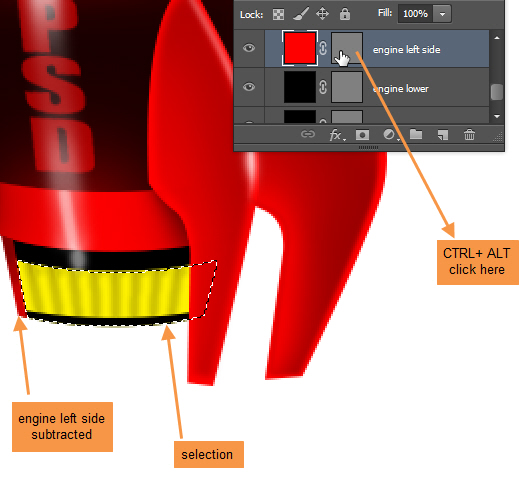
下一步控制+ ALT点击"发动机低"形状图层的蒙版缩略图。
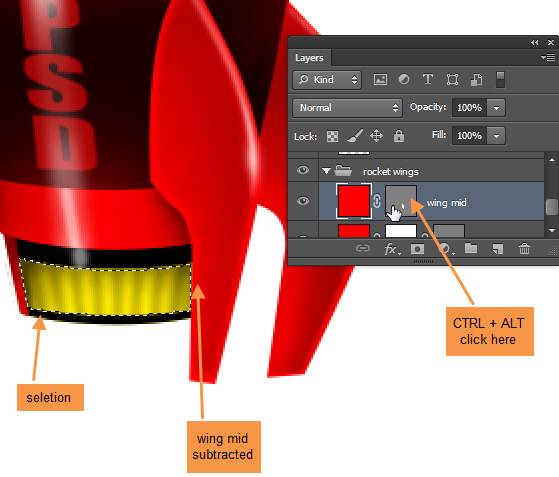
下一步控制+ ALT点击"翼中"形状图层的蒙版缩略图。
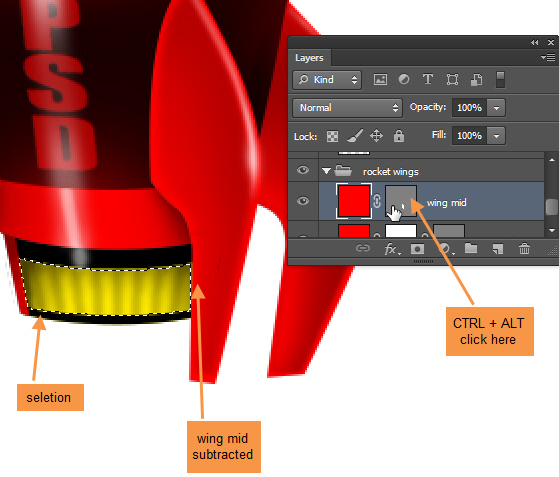
漆中的区域的处理RGB的中间(253,232,0)和周围的顶部和侧边缘与RGB(74,61,0)。
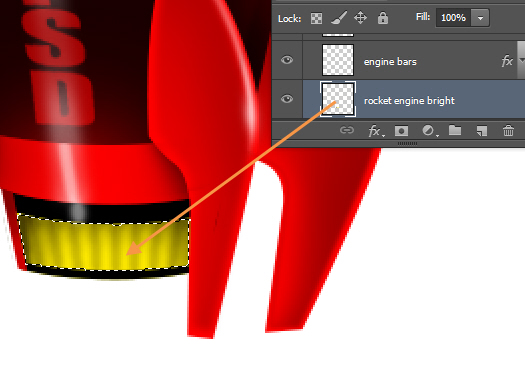
63步 斜面和浮雕设置。
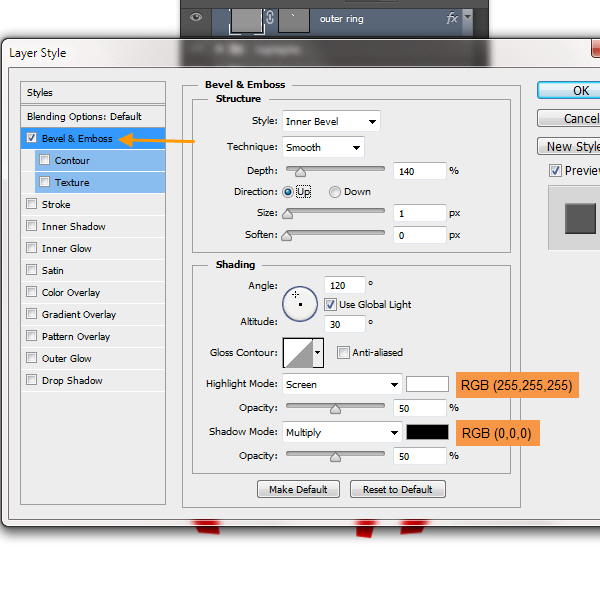
渐变叠加设置。点击渐变条右侧打开渐变编辑器。
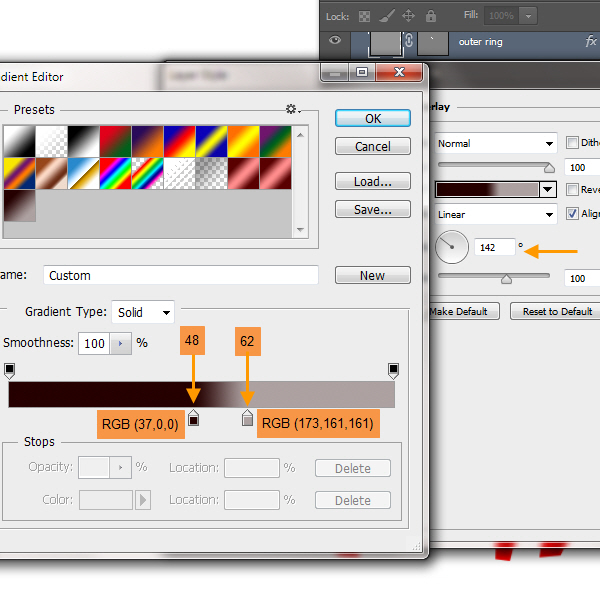
阴影设置。这样就完成了外环。
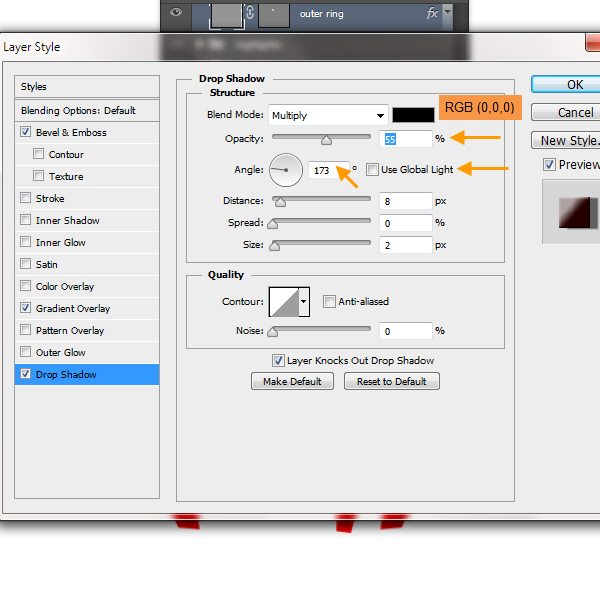
64步 接下来是"玻璃"层。这里是斜面和浮雕设置。
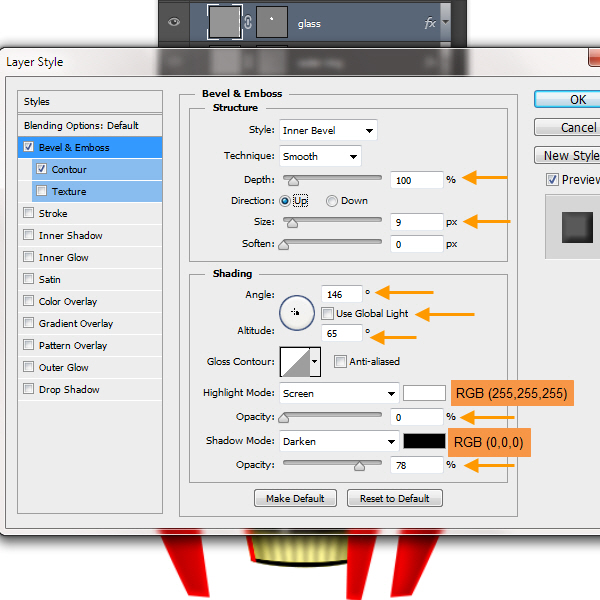
斜面和浮雕轮廓设置。点击缩略图除了轮廓文本打开轮廓采摘和选择线性。
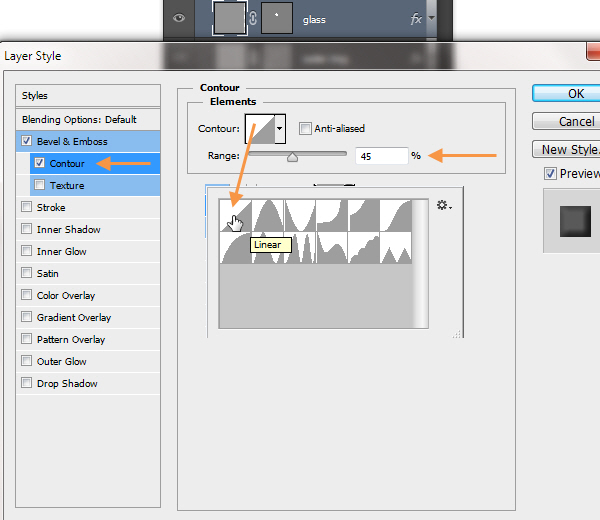
<
内阴影设置。
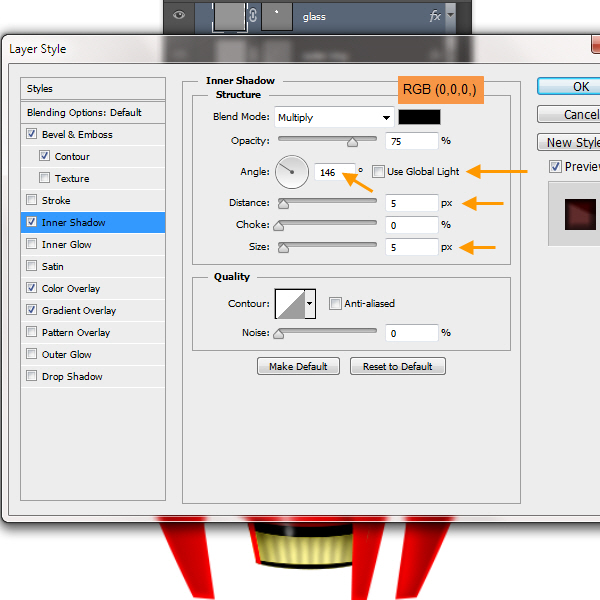
颜色叠加设置。
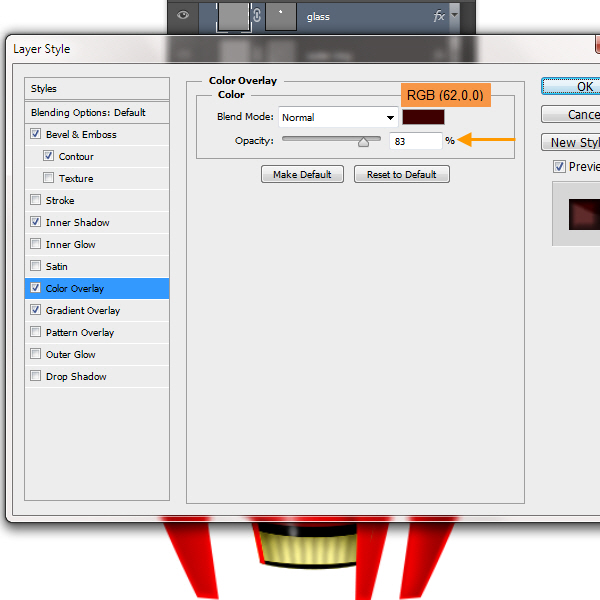
渐变叠加设置。这样就完成了玻璃。
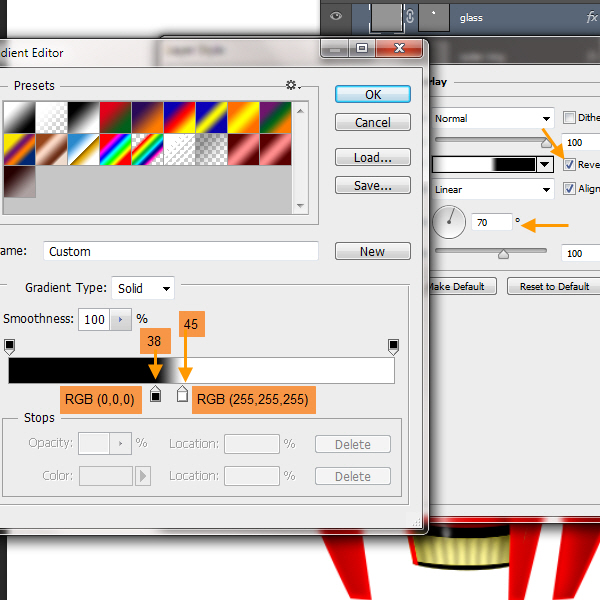
65步 月牙形填充白色(RGB 255,255,255)的颜色。然后栅格化它,应用高斯模糊,最后选择软橡皮擦50%的不透明度来擦除和混合某些部分。
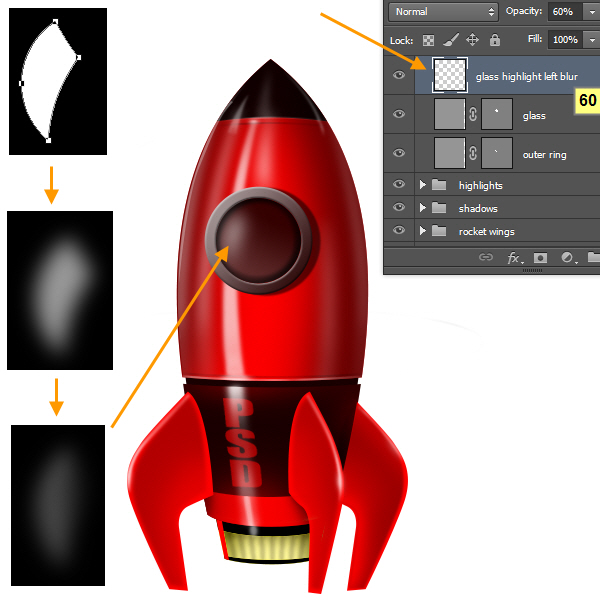
66步 创建一个名为"玻璃亮点留下情有独钟"的"玻璃亮点留下模糊"图层的上面新建图层。选择柔软的白刷小半径和油漆的小软亮点顶部以前模糊的形状。降低图层不透明度为80%。
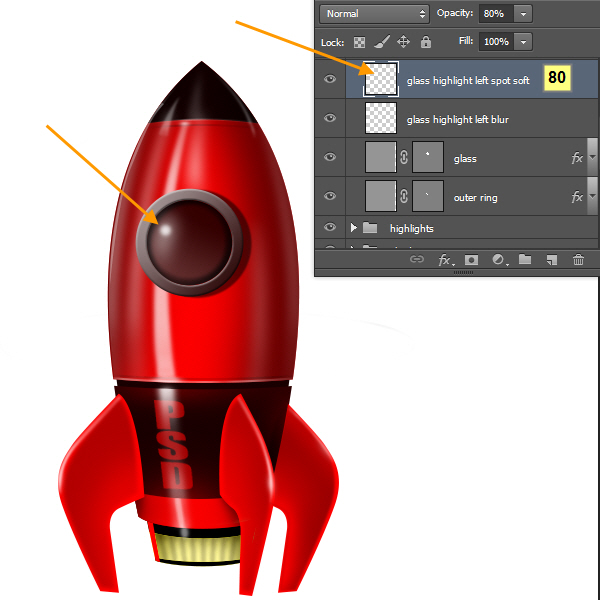
67步 创建于上一层的顶部"玻璃亮点离开现场亮"。
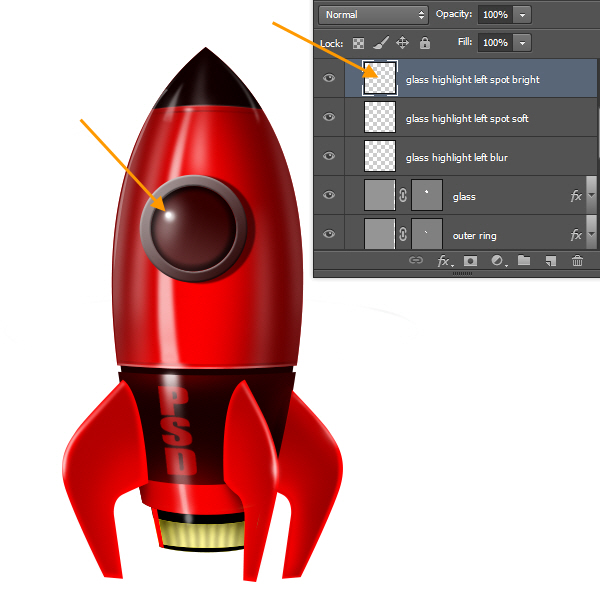
68步 按"D"键来切换前景色和背景色为默认的黑色和白色。现在按"X",使白色作为前景色和选区填充ALT +空格键键。
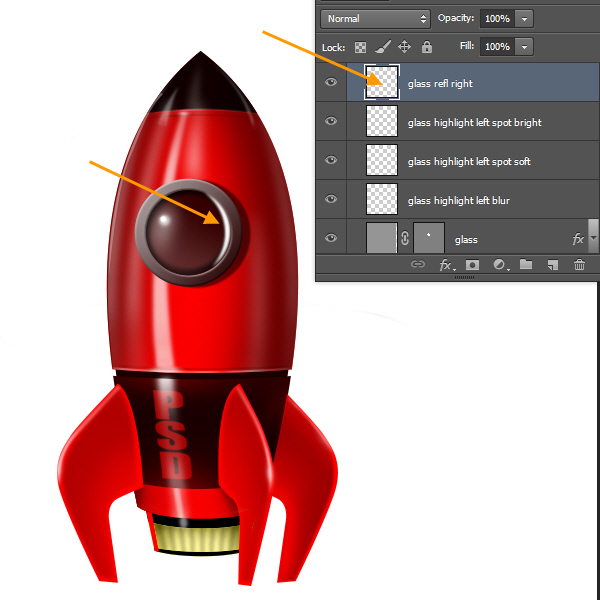
应用2个像素高斯伯尔和降低该层的不透明度为20%。玻璃反射完成。
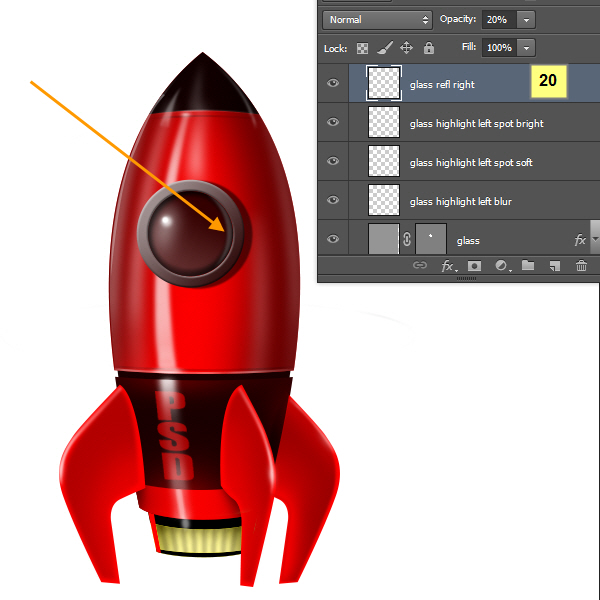
69步 选择椭圆选框工具(M),然后按Shift键在这层拖到一个小完美的圆。
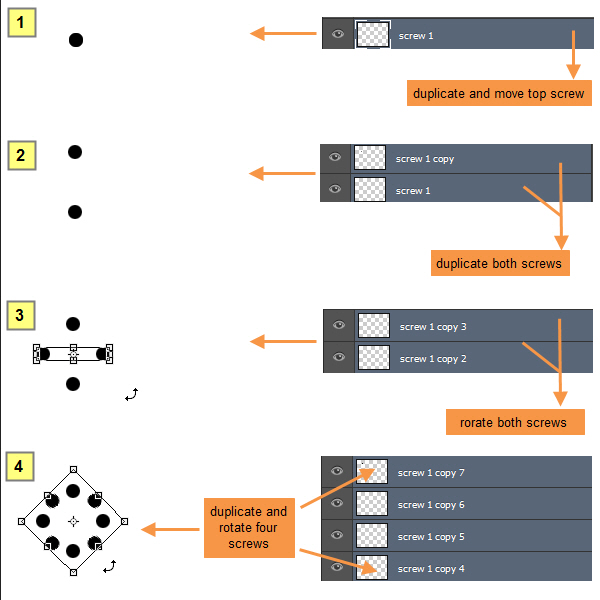
选择并合并所有这些层和重命名合并后的图层为"外环螺丝钉"。
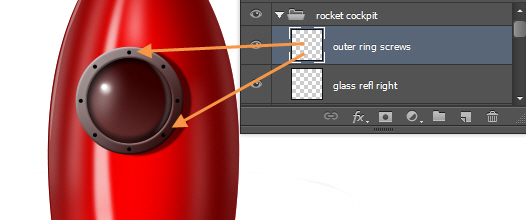
70步 RT点击"外环螺丝"图层打开图层样式窗口。
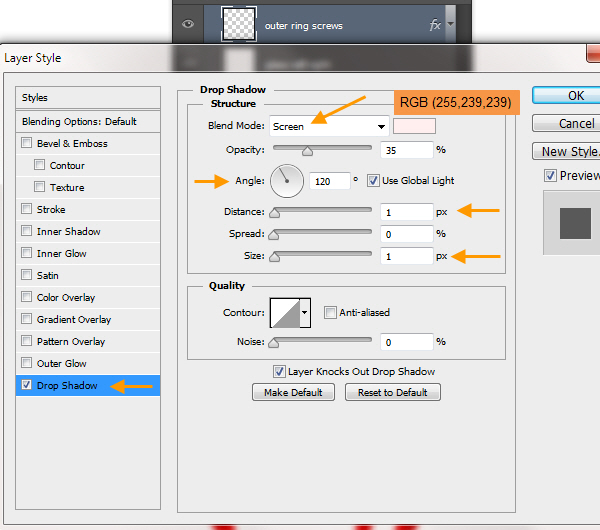
后图层样式外环螺丝。
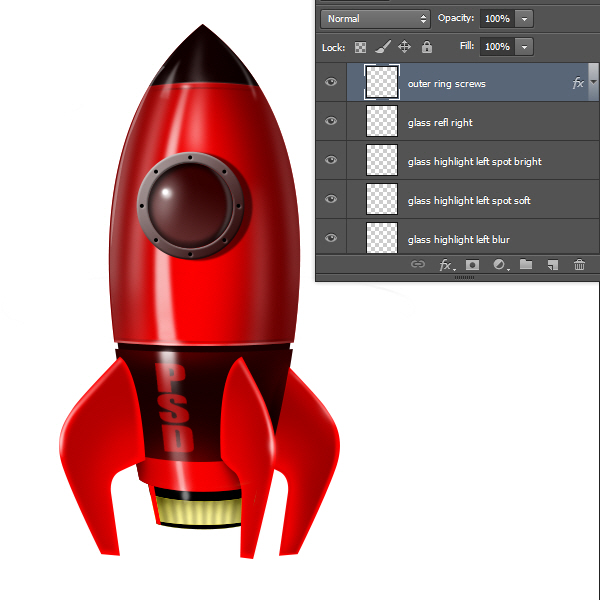
<
71步 双击背景层,并在未来新图层窗口中键入"BG GRD"。
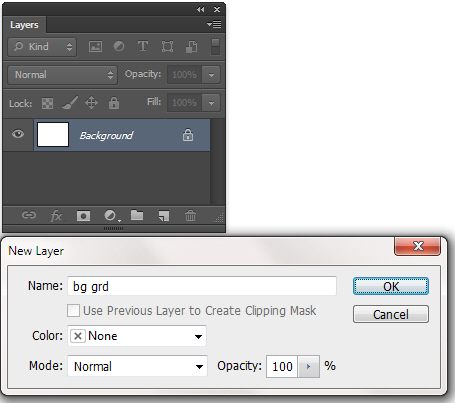
然后应用渐变叠加设置。
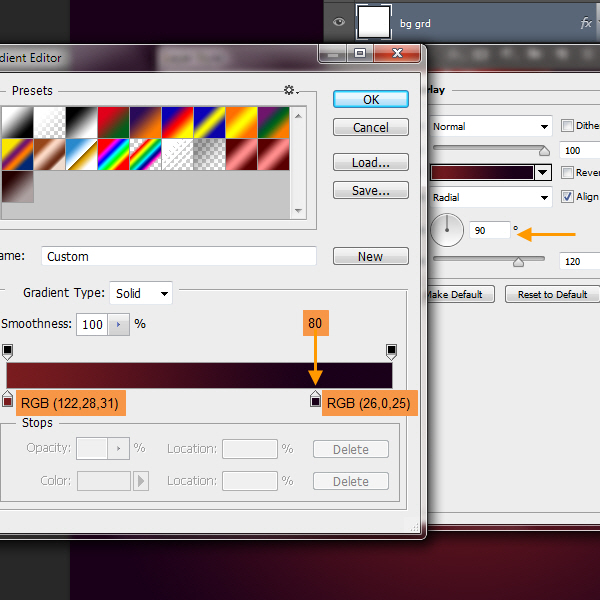
后图层样式层"的BG GRD"。
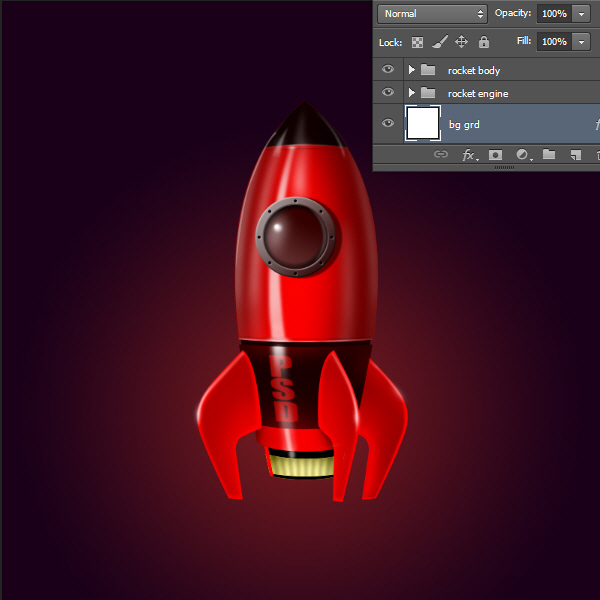
72步 前景色和背景色分别为RGB(122,28,31)和RGB(25,0,25)。从滤镜>渲染>云彩。
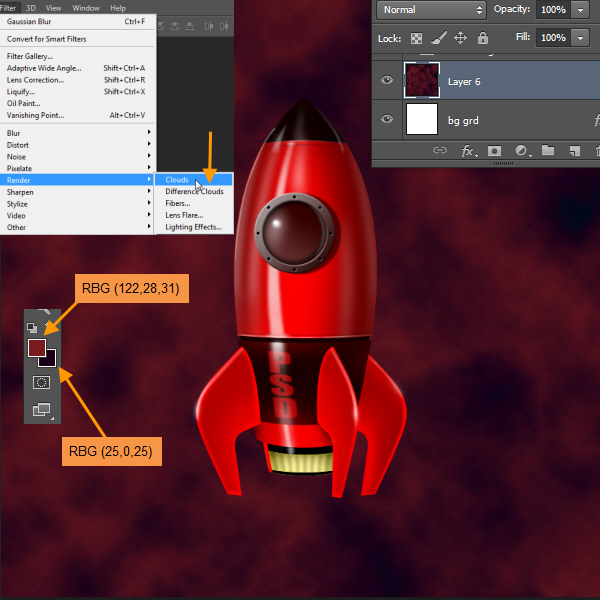
然后改变这一层为颜色减淡的图层混合模式。因此,云计算模式是现在唯一的打火机散件醒目可见。更改图层不透明度为70%。
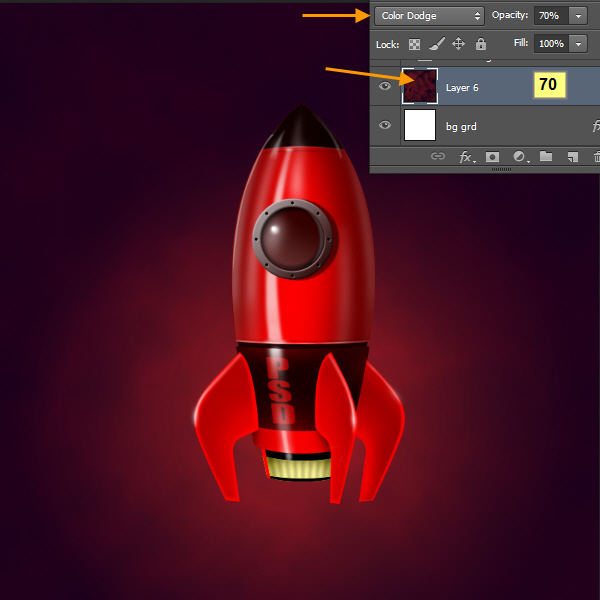
73步 选择"火箭中旬"通过控制点击,然后在"亮点"组名为"火箭中旬亮点"中创建一个新层。选择柔软的白色笔刷不透明度低。
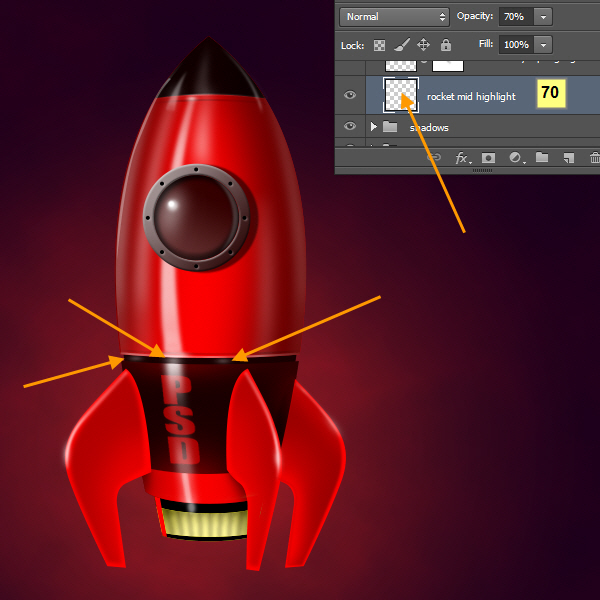
74步然后编辑>变换>扭曲或者按Ctrl + T,然后单击经从选项栏上的顶部。
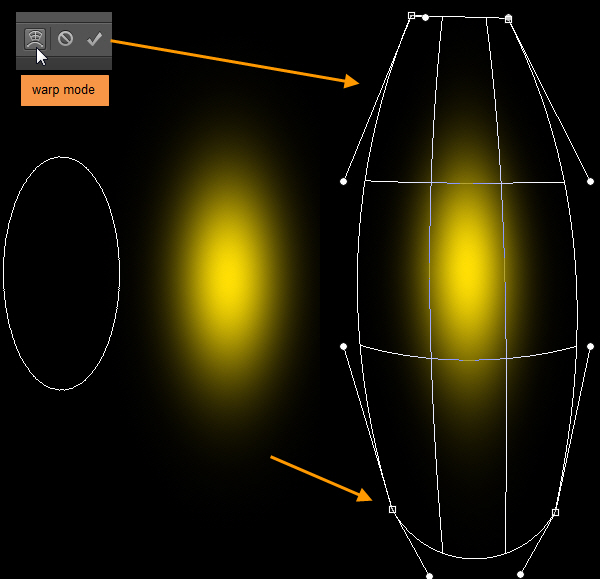
展开"火箭发动机"组,创建一个名为"发动机爆炸黄"下面的"引擎中间"层新层。刷的圆度降低后的宽度应与"发动机低级"层形状的下部的宽度。点击"引擎爆炸黄"图层创建发动机爆炸。或多或少一半的刷应该被隐藏在下面的发动机部分。
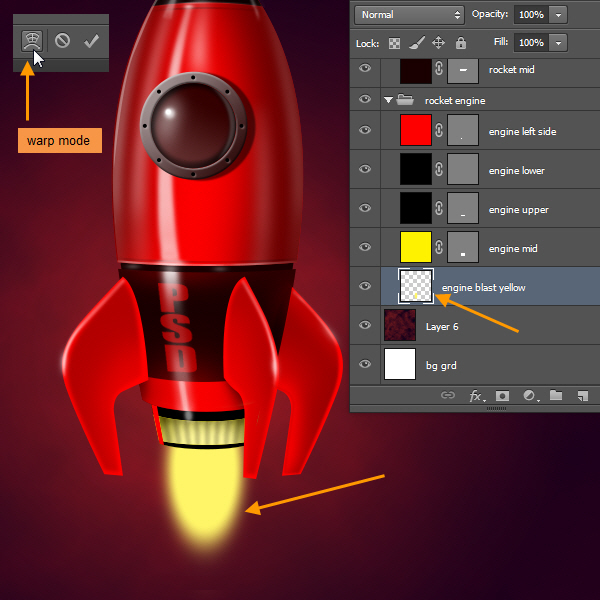
75步 创建"发动机爆炸黄"命名为"引擎爆白"的顶部另一层。更改刷成白色的颜色,然后按"]"键缩小尺寸。然后点击创建于以前的黄色形状的顶部白色椭圆形。使用经模式以拉伸白色刷低于黄色刷形状的下部。
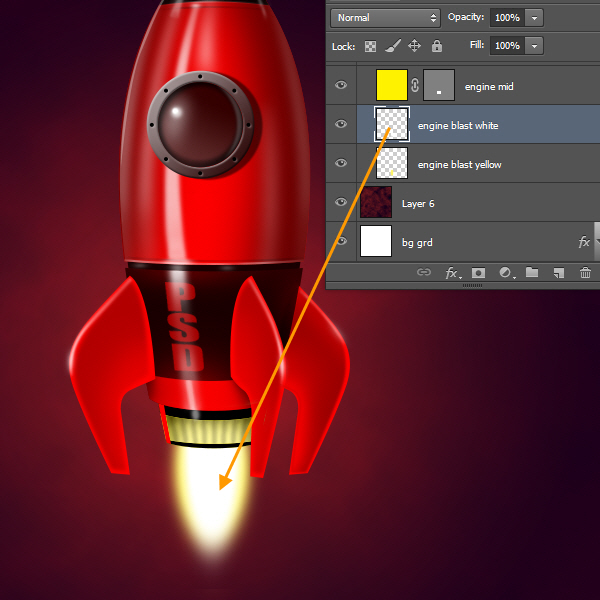
76步 使用画笔,如果按ALT键,然后画笔工具将暂时变成吸管工具
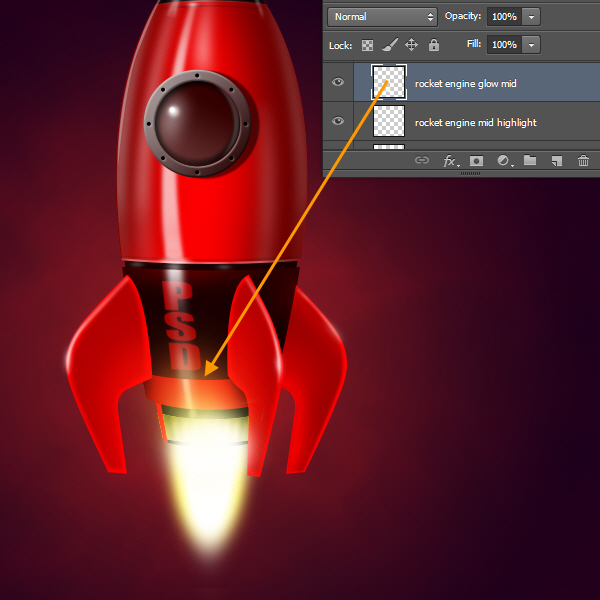
77步 现在的"火箭发动机焕发中旬"层,即顶部创建三个层次; "火箭翼左发光","火箭翼焕发中期"和"火箭翼正确焕发"。使用相同的技术,像"火箭发动机焕发中间"层,完成它们。只要记住,三个翅膀发光量会比"火箭发动机焕发中旬"少一点。
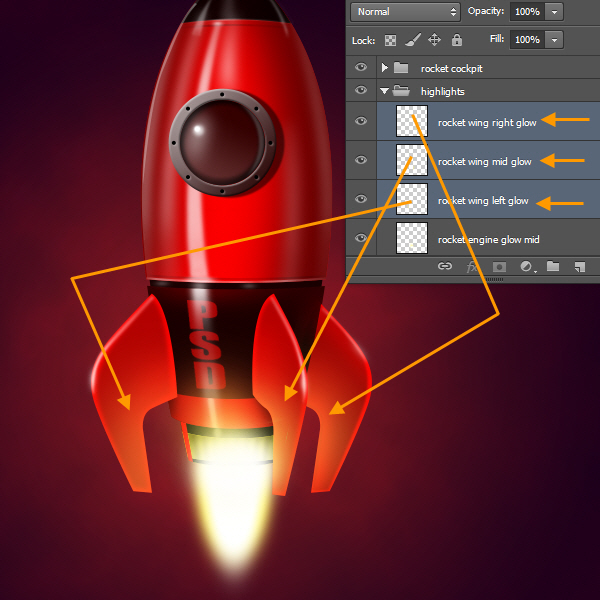
78步
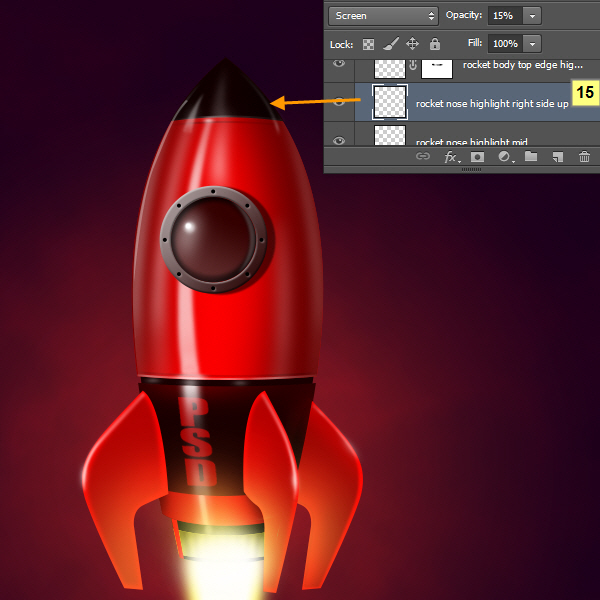
79步 单击"发动机左侧"图层,然后在"阴影"组创建顶级命名为"火箭发动机左侧的影子"的新图层。
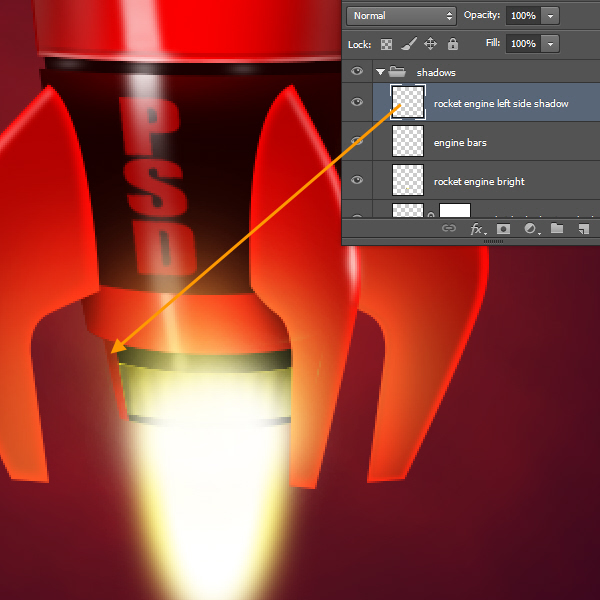
80步 选择"火箭阀体螺栓"组中创建一个新的图层按Ctrl + Shift + N。
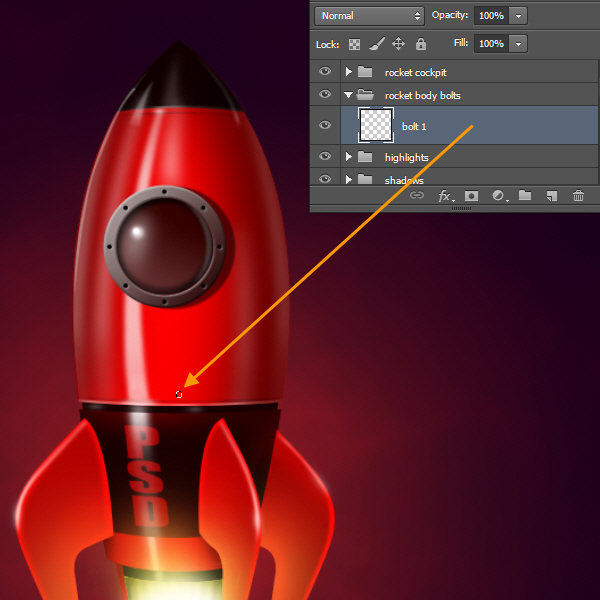
81步 创建两个图层样式:内阴影和阴影的螺栓。
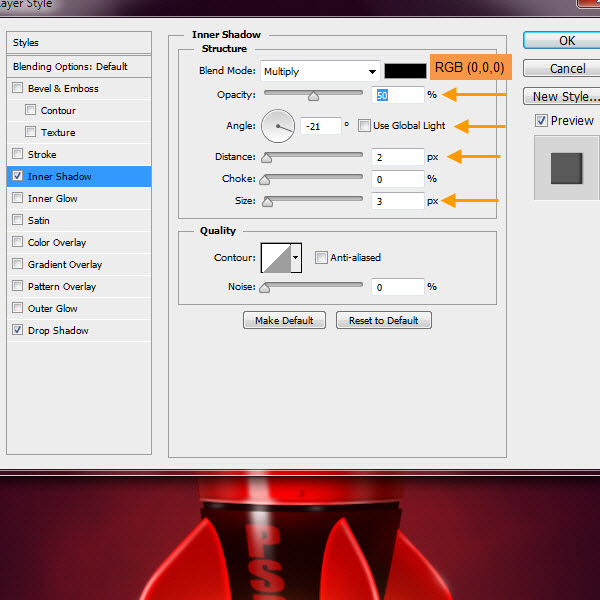
阴影设置。
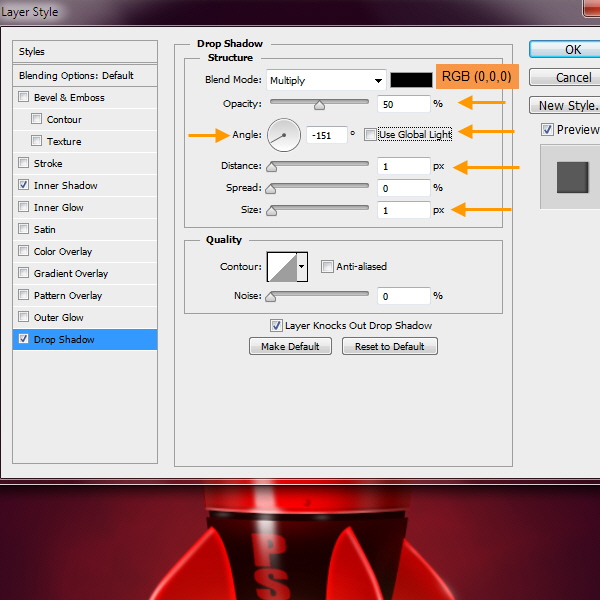
82步 复制这个"栓1"层多次,
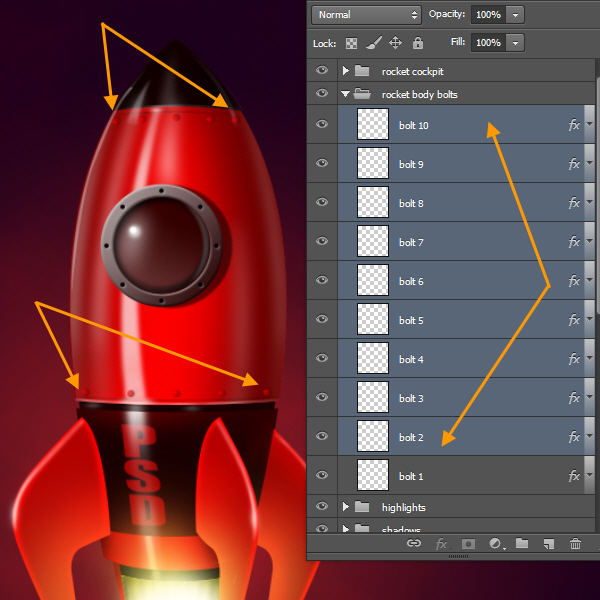
83步 那么"亮点"组名为"箭体螺栓亮点"中创建一个新层。然后调整柔软的刷子匹配螺栓尺寸,并选择白色作为画笔的颜色。然后点击每个螺栓顶部创建的亮点。
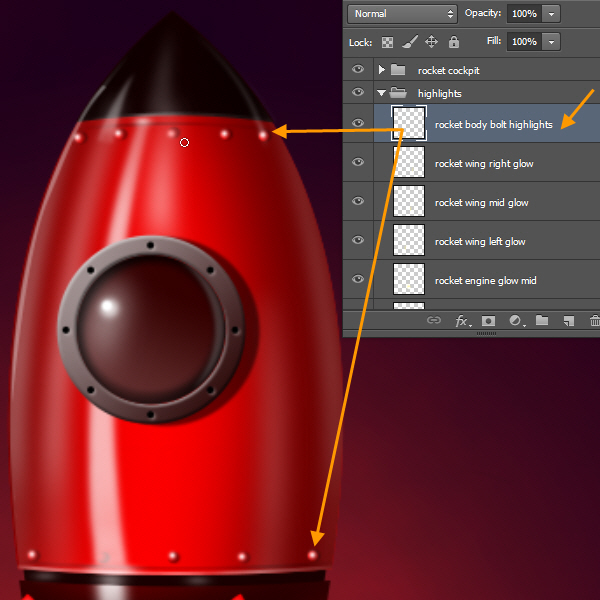
然后降低图层不透明度为40%。
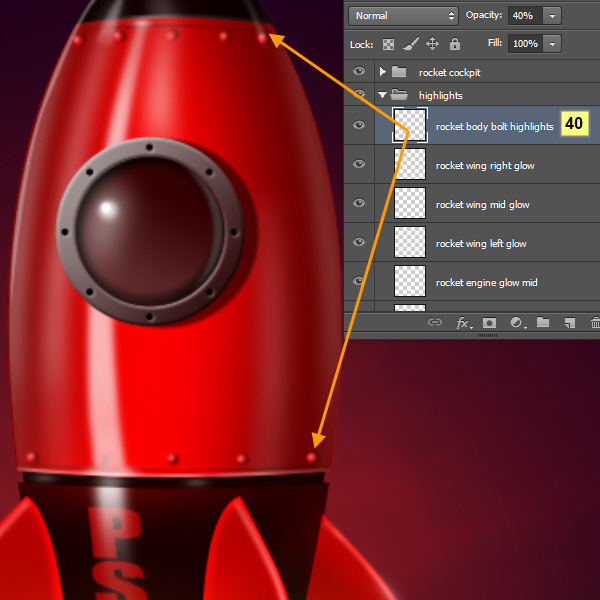
84步 现在的"箭体顶部中间的亮点"层的白色亮点是躲在一个下排螺栓。所以去"火箭顶部的身体中间的亮点"层,并采取一软30%不透明黑色画笔来绘制该图层的蒙版中,揭示隐藏的螺栓的某些部分。
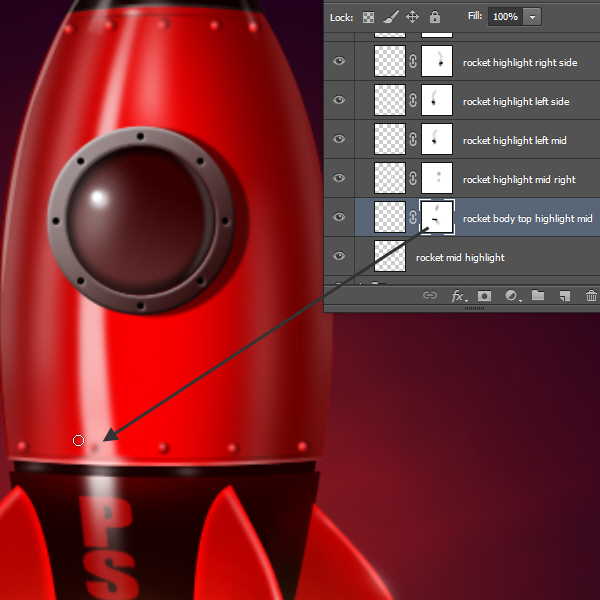
85步 重命名的"BG GRD"层"云"之上的云彩图案层。就是这样!下面是最后的层顺序。

PS鼠绘质感卡通火箭相关文章:
无相关信息扫一扫手机观看!

最新更新的教程榜单
- photoshop做立体铁铬字03-08
- ps制作字体雪花效果03-08
- ps需要win10或者更高版本得以运行03-08
- adobe03-08
- ps怎么撤销的三种方法和ps撤销快捷键以及连03-08
- ps神经滤镜放哪里03-08
- Photoshopcs6和cc有什么差别,哪个好用,新手03-08
- ps怎么给文字加纹理03-08
- ps怎么修图基本步骤03-08
- adobephotoshop是什么意思03-08











